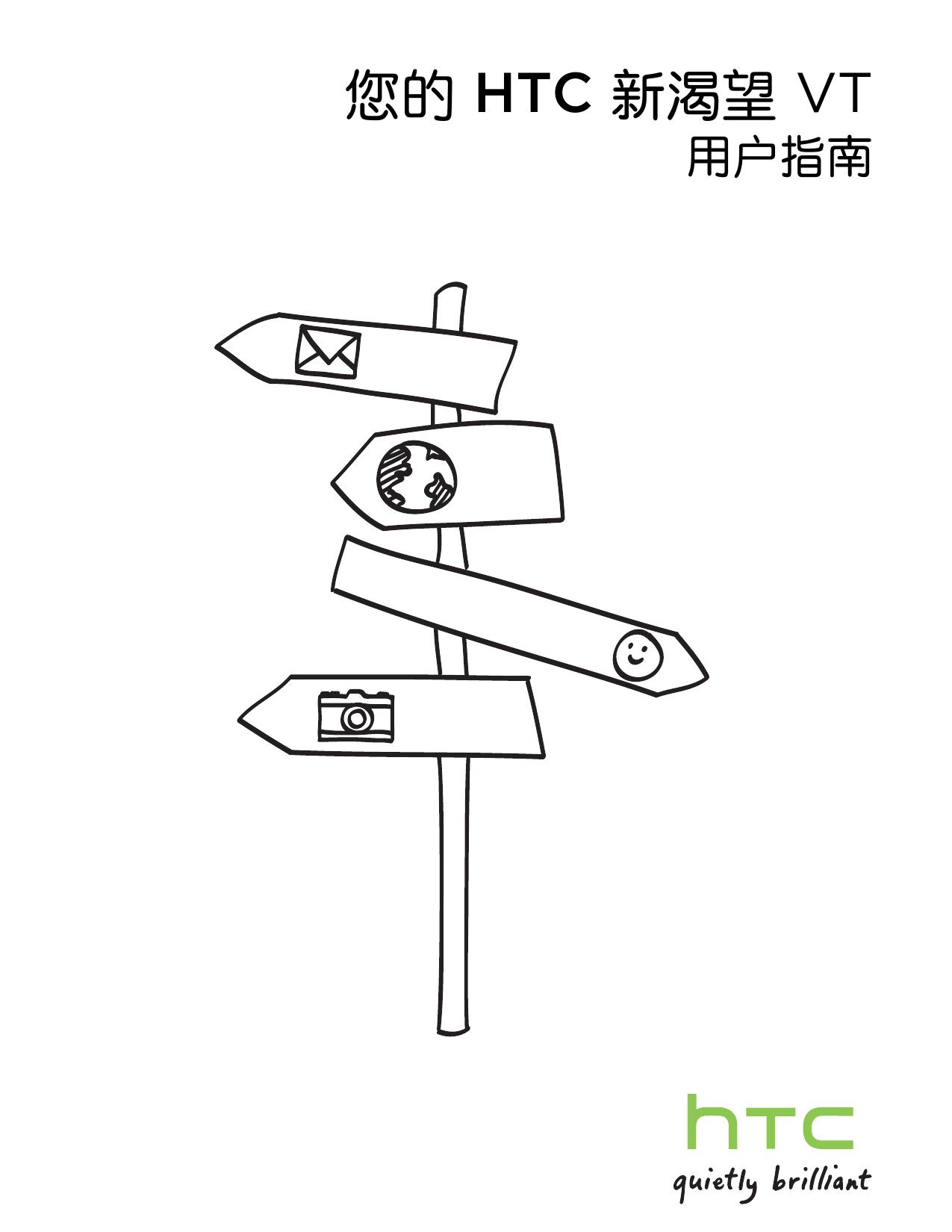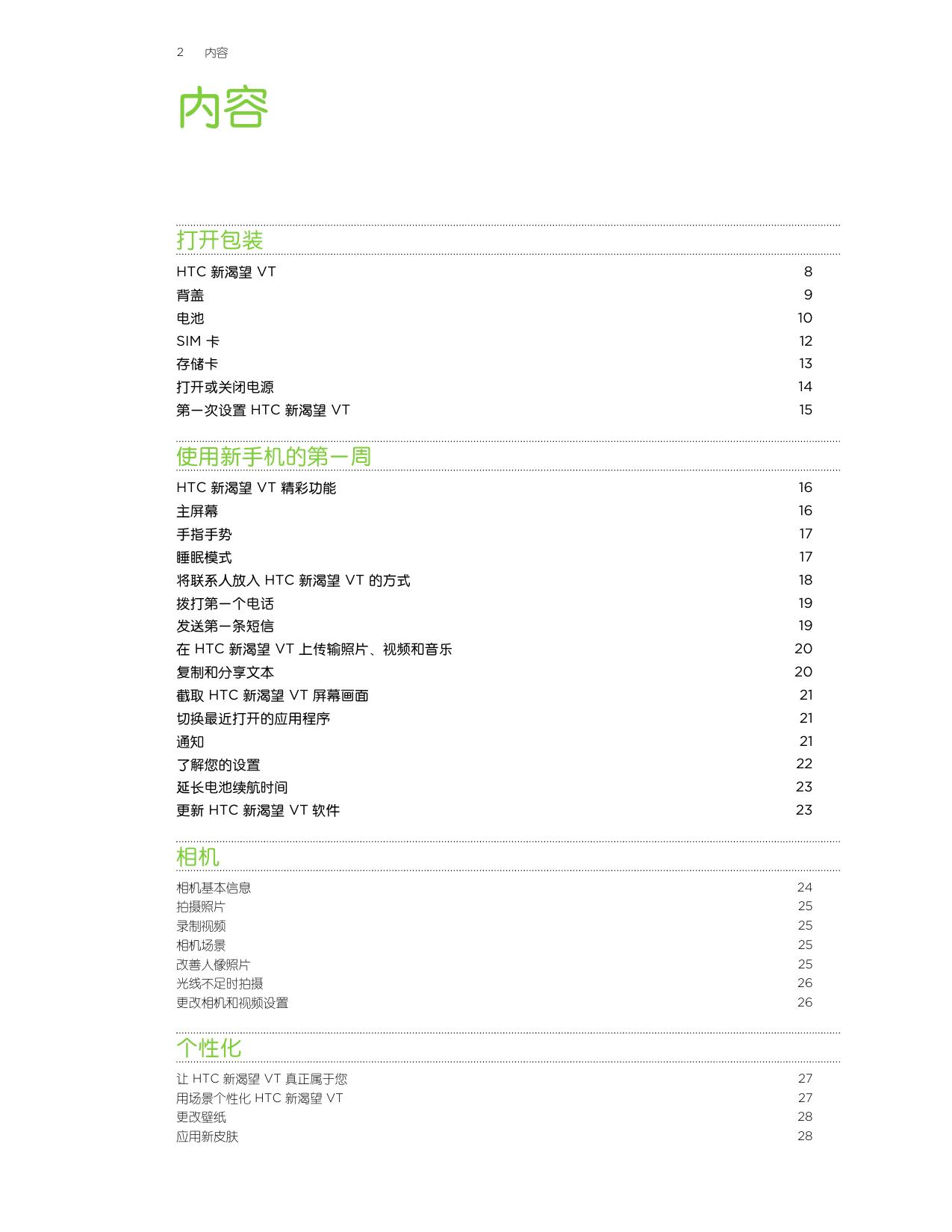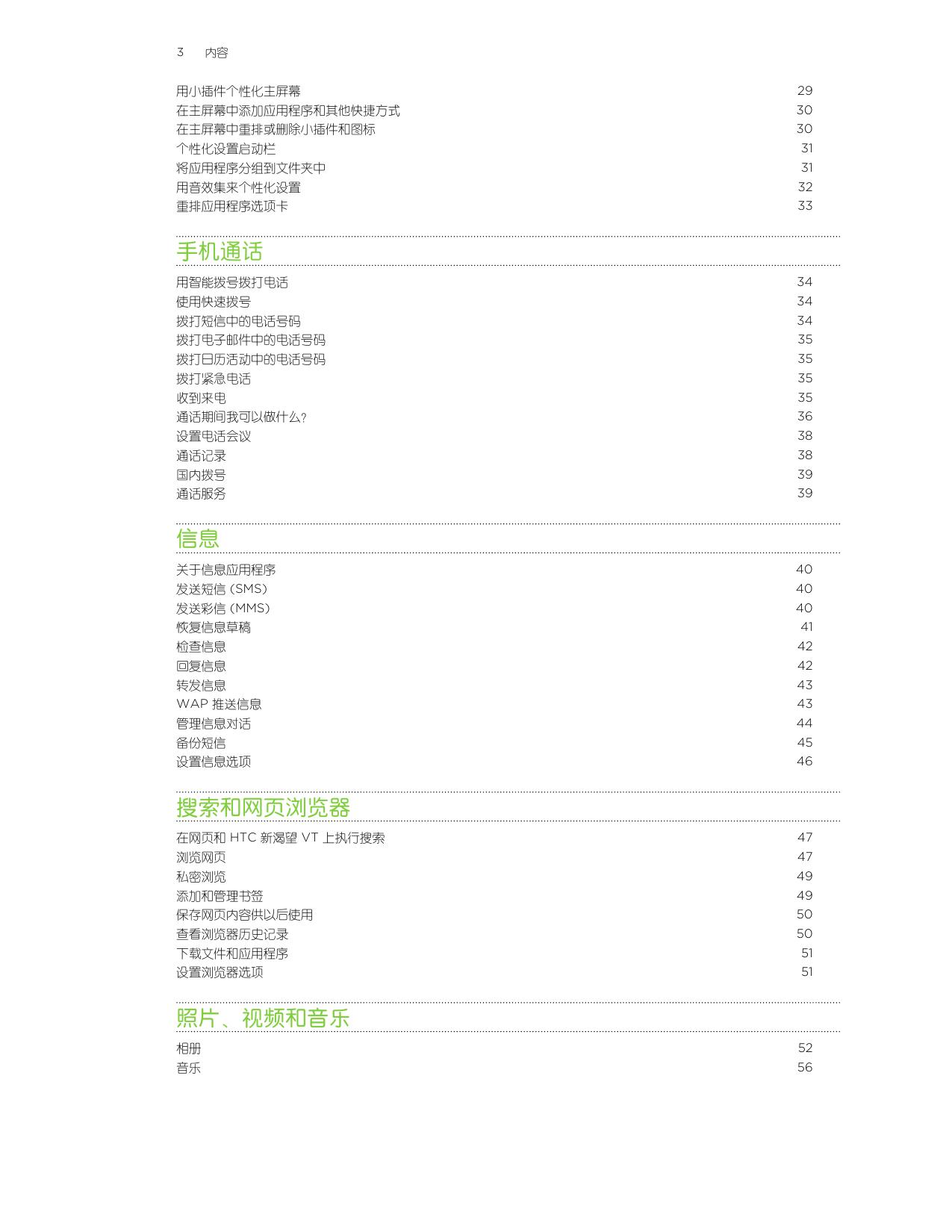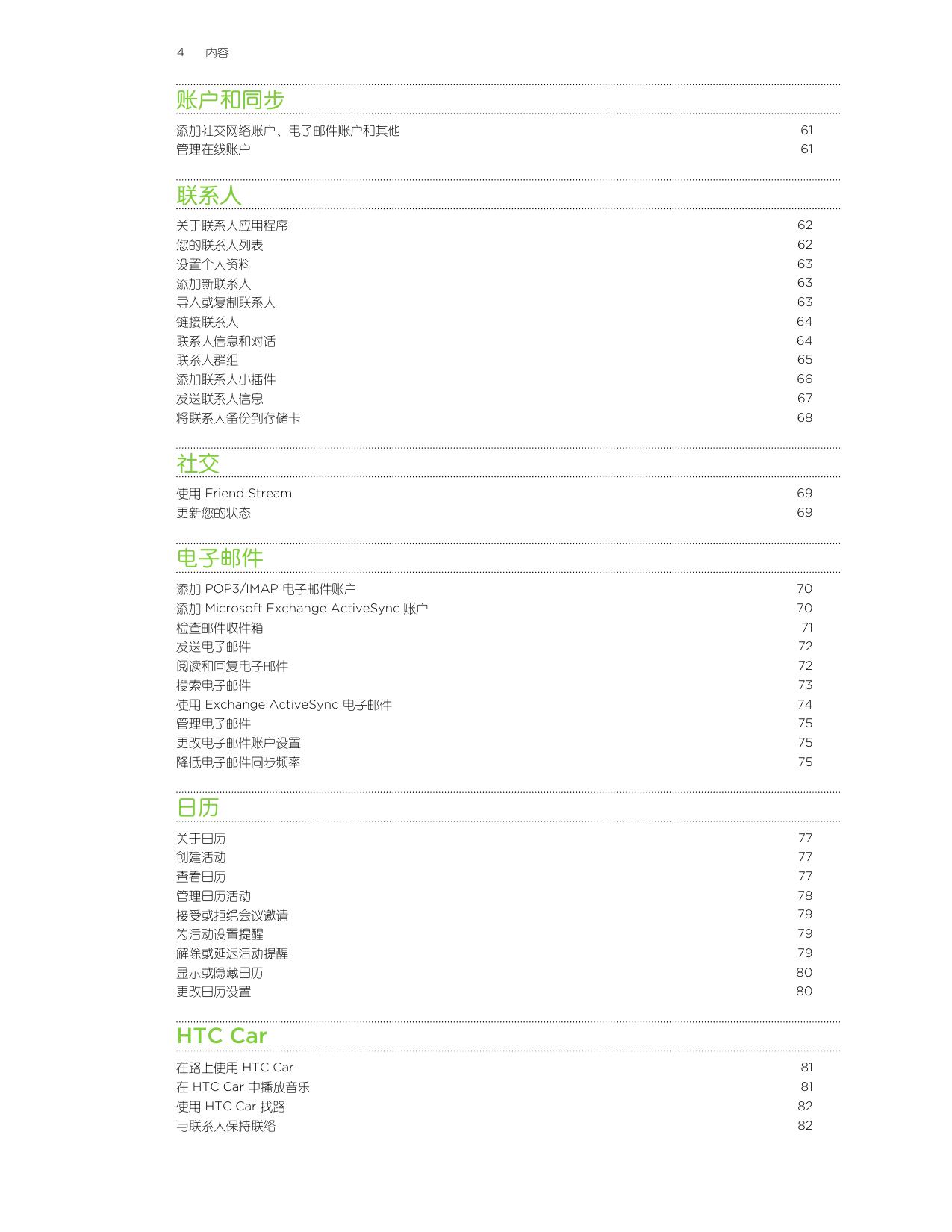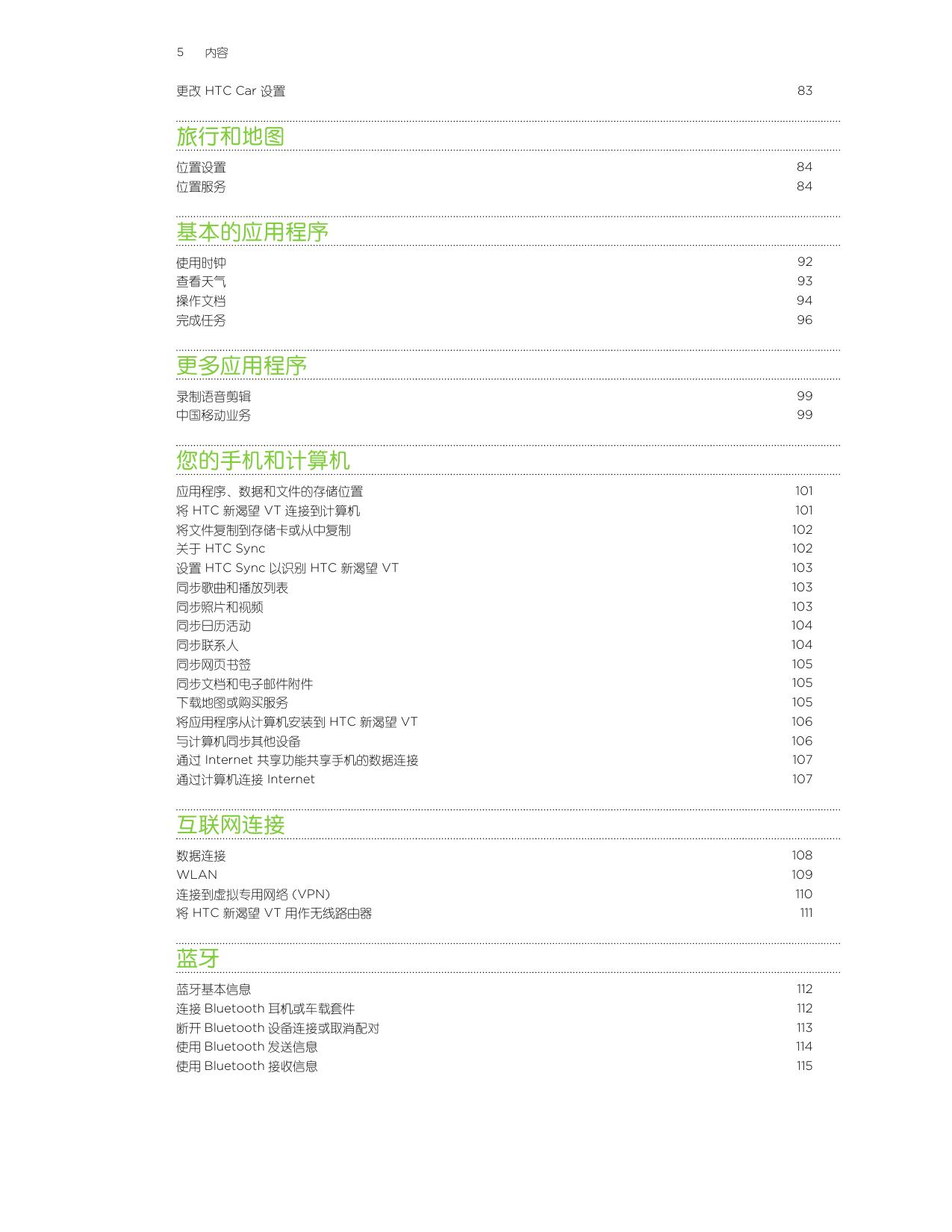HTC 新渴望 VT(Desire VT).pdf
您的 HTC 新渴望 VT 用户指南 2 内容 内容 打开包装 HTC 新渴望 VT 8 背盖 9 电池 10 SIM 卡 12 存储卡 13 打开或关闭电源 14 第一次设置 HTC 新渴望 VT 15 使用新手机的第一周 HTC 新渴望 VT 精彩功能 16 主屏幕 16 手指手势 17 睡眠模式 17 将联系人放入 HTC 新渴望 VT 的方式 18 拨打第一个电话 19 发送第一条短信 19 在 HTC 新渴望 VT 上传输照片、视频和音乐 20 复制和分享文本 20 截取 HTC 新渴望 VT 屏幕画面 21 切换最近打开的应用程序 21 通知 21 了解您的设置 22 延长电池续航时间 23 更新 HTC 新渴望 VT 软件 23 相机 相机基本信息 24 拍摄照片 25 录制视频 25 相机场景 25 改善人像照片 25 光线不足时拍摄 26 更改相机和视频设置 26 个性化 让 HTC 新渴望 VT 真正属于您 27 用场景个性化 HTC 新渴望 VT 27 更改壁纸 28 应用新皮肤 28 3 内容 用小插件个性化主屏幕 29 在主屏幕中添加应用程序和其他快捷方式 30 在主屏幕中重排或删除小插件和图标 30 个性化设置启动栏 31 将应用程序分组到文件夹中 31 用音效集来个性化设置 32 重排应用程序选项卡 33 手机通话 用智能拨号拨打电话 34 使用快速拨号 34 拨打短信中的电话号码 34 拨打电子邮件中的电话号码 35 拨打日历活动中的电话号码 35 拨打紧急电话 35 收到来电 35 通话期间我可以做什么? 36 设置电话会议 38 通话记录 38 国内拨号 39 通话服务 39 信息 关于信息应用程序 40 发送短信 (SMS) 40 发送彩信 (MMS) 40 恢复信息草稿 41 检查信息 42 回复信息 42 转发信息 43 WAP 推送信息 43 管理信息对话 44 备份短信 45 设置信息选项 46 搜索和网页浏览器 在网页和 HTC 新渴望 VT 上执行搜索 47 浏览网页 47 私密浏览 49 添加和管理书签 49 保存网页内容供以后使用 50 查看浏览器历史记录 50 下载文件和应用程序 51 设置浏览器选项 51 照片、视频和音乐 相册 52 音乐 56 4 内容 账户和同步 添加社交网络账户、电子邮件账户和其他 61 管理在线账户 61 联系人 关于联系人应用程序 62 您的联系人列表 62 设置个人资料 63 添加新联系人 63 导入或复制联系人 63 链接联系人 64 联系人信息和对话 64 联系人群组 65 添加联系人小插件 66 发送联系人信息 67 将联系人备份到存储卡 68 社交 使用 Friend Stream 69 更新您的状态 69 电子邮件 添加 POP3/IMAP 电子邮件账户 70 添加 Microsoft Exchange ActiveSync 账户 70 检查邮件收件箱 71 发送电子邮件 72 阅读和回复电子邮件 72 搜索电子邮件 73 使用 Exchange ActiveSync 电子邮件 74 管理电子邮件 75 更改电子邮件账户设置 75 降低电子邮件同步频率 75 日历 关于日历 77 创建活动 77 查看日历 77 管理日历活动 78 接受或拒绝会议邀请 79 为活动设置提醒 79 解除或延迟活动提醒 79 显示或隐藏日历 80 更改日历设置 80 HTC Car 在路上使用 HTC Car 81 在 HTC Car 中播放音乐 81 使用 HTC Car 找路 82 与联系人保持联络 82 5 内容 更改 HTC Car 设置 83 旅行和地图 位置设置 84 位置服务 84 基本的应用程序 使用时钟 92 查看天气 93 操作文档 94 完成任务 96 更多应用程序 录制语音剪辑 99 中国移动业务 99 您的手机和计算机 应用程序、数据和文件的存储位置 101 将 HTC 新渴望 VT 连接到计算机 101 将文件复制到存储卡或从中复制 102 关于 HTC Sync 102 设置 HTC Sync 以识别 HTC 新渴望 VT 103 同步歌曲和播放列表 103 同步照片和视频 103 同步日历活动 104 同步联系人 104 同步网页书签 105 同步文档和电子邮件附件 105 下载地图或购买服务 105 将应用程序从计算机安装到 HTC 新渴望 VT 106 与计算机同步其他设备 106 通过 Internet 共享功能共享手机的数据连接 107 通过计算机连接 Internet 107 互联网连接 数据连接 108 WLAN 109 连接到虚拟专用网络 (VPN) 将 HTC 新渴望 VT 用作无线路由器 110 111 蓝牙 蓝牙基本信息 112 连接 Bluetooth 耳机或车载套件 112 断开 Bluetooth 设备连接或取消配对 113 使用 Bluetooth 发送信息 114 使用 Bluetooth 接收信息 115 6 内容 设置和安全 打开或关闭飞行模式 116 更改显示设置 116 更改声音设置 117 更改显示语言 118 延长电池续航时间的更多方式 119 辅助功能设置 119 用 PIN 码保护 SIM 卡 119 用屏幕锁定保护 HTC 新渴望 VT 120 HTC 新渴望 VT 数据加密 120 检查有关 HTC 新渴望 VT 的信息 120 管理内部存储 121 其他基本信息 状态图标 123 使用屏幕键盘 124 使用联想文字输入词语 125 重新启动 HTC 新渴望 VT 126 重置 HTC 新渴望 VT 126 商标和版权 索引 7 本指南中使用的约定 本指南中使用的约定 本用户指南使用下列符号表示有用信息和重要信息: 此符号为注意事项。注意事项通常提供额外的信息,例如您选择执行或不执行某项操作时会出 现什么结果。注意事项也提供仅适用于某些状况的信息。 此符号为提示。提示告诉您执行特定步骤或程序的替代方法,或让您了解可能对您有所帮助的 选项。 此符号表示重要信息,您必须依此执行才能完成特定任务或让某项功能正常运作。 此符号提供安全预防措施信息。您需要特别注意这些信息,以免发生任何潜在的问题。 8 打开包装 打开包装 HTC 新渴望 VT 1. 返回键 2. 首页键 3. 最近使用的应用程序 4. 音量键 5. 距离感应器 6. 电源键 7. 指示灯 8. 耳机接口 9. micro-USB 接口 § 如果要使用屏幕保护膜,请勿遮盖距离感应器。您可以购买为感应器留了小开口的 HTC 新渴 望 VT 专用屏幕保护膜。 § 您需要插入并使用存储卡来存储照片、视频、音乐和其他文件。 9 打开包装 背盖 取下背盖 1. 将 HTC 新渴望 VT 面朝下,牢牢抓住。 2. 从 HTC 新渴望 VT 底部的小开口处,用手指打开背盖。 装回背盖 1. 将背盖与 HTC 新渴望 VT 的顶部对齐。 2. 将背盖两侧和底部往下按,使背盖固定就位。 背盖卡入到位时会发出咔嗒一声。 10 打开包装 电池 插入电池 请仅使用包装盒中的原装电池或我们推荐的替换电池。 1. 取下背盖。 2. 将电池(裸露的铜色触点部分在前)插入电池仓中。 11 打开包装 为电池充电 建议您在打开并开始使用 HTC 新渴望 VT 前,先为电池充电。 § 只能使用包装盒中随附的电源适配器和 USB 线为电池充电。 § 使用电源适配器或车载适配器为 HTC 新渴望 VT 充电时,请勿将电池从手机中取出。 1. 将 USB 线的较小一端插入到 USB 接口中。 2. 将 USB 线的另一端插入到电源适配器中。 3. 将电源适配器插入电源插座,开始为电池充电。 为安全起见,电池过热时会停止充电。 取出电池 1. 取下背盖。 2. 用大拇指或食指,将电池从电池仓中抬出。 12 打开包装 SIM 卡 SIM 卡包含您的电话号码、服务详情,以及存储通讯簿联系人和/或短信的内存。 插入 SIM 卡 1. 取下背盖。 2. 取出电池。 3. 将 SIM 卡金色触点朝下、切角处朝向外侧,将 SIM 卡全部插入 SIM 卡槽中。 取出 SIM 卡 在取出 SIM 卡前,请务必先关闭 HTC 新渴望 VT。 1. 取下背盖。 2. 取出电池。 3. 将 SIM 卡从 SIM 卡槽中滑出。 13 打开包装 存储卡 可使用存储卡存储照片、视频和音乐。 插入存储卡 1. 取下背盖。 2. 取出电池。 3. 将 microSD™ 卡金色触点朝下插入存储卡槽中,再将它推到底。 卸载存储卡 如果需要在 HTC 新渴望 VT 开机时取出存储卡,请先卸载存储卡,以免造成存储卡中的文件损 坏。 1. 滑动打开通知面板,然后点击 2. 点击存储 > 卸载存储卡。 。 14 打开包装 取出存储卡 1. 取下背盖。 2. 取出电池。 3. 从插槽中滑出存储卡。 打开或关闭电源 打开电源 只要按下电源键,就这么简单。 第一次打开 HTC 新渴望 VT 时,您需要进行设置。 关闭电源 1. 如果显示屏为关闭状态,请按电源键打开显示屏,然后将屏幕解锁。 2. 按住电源键几秒钟。 3. 点击选项菜单中的关机。 15 打开包装 第一次设置 HTC 新渴望 VT 第一次打开 HTC 新渴望 VT 时,系统会提示您进行设置。 只需按照屏幕说明操作,片刻之间就能准备就绪。 一些需要连接互联网的功能,如基于位置的服务和自动同步在线账户等,可能会产生额外的数 据费用。别担心。您可在以后启用或禁用它们。 在 HTC 新渴望 VT 启动后,主屏幕等一些屏幕中会显示快速提示,引导您使用 HTC 新渴望 VT。 一个屏幕的提示在关闭后不会再显示。 要再次查看快速提示,请滑动打开通知面板,然后点击 > 关于 > 帮助 > 显示所有快速提示。 16 使用新手机的第一周 使用新手机的第一周 HTC 新渴望 VT 精彩功能 HTC 新渴望 VT 为您提供超棒的相机、美妙的音效体验,以及更多精彩功能。 捕捉美妙时光 喜欢视频中某一个画面?您可以在观看之前录制的视频时抓拍照片。请参见第 53 页的在观看视 频时拍摄照片。 Beats By Dr. Dre Audio™ 无论在聆听音乐、观看视频,还是玩游戏中,Beats Audio™ 集成都能为您带来丰富而逼真的听觉 享受。有关更多信息,请参见第 58 页的让音乐听起来更棒。 丰富而流畅的浏览体验 随时随地欣赏 HTML5 和 Flash® 内容。不再需要左右平移。网页浏览器的文本可以自动重排,适 合屏幕的宽度。要了解如何使用网页浏览器的更多信息,请参见第 47 页的浏览网页。 还可以保存正在浏览的内容的副本,以便在没有互联网连接时也能进行阅读。请参见第 50 页的 保存网页内容供以后使用。 智能拨号 手机拨号屏幕中的智能拨号功能可让您快速方便地拨打电话。只需输入电话号码或联系人姓名的 前几个字母。请参见第 34 页的用智能拨号拨打电话。 主屏幕 主屏幕是您发挥 HTC 新渴望 VT 个性化风格的地方。您可以添加喜爱的应用程序、快捷方式、文 件夹和小插件,只要轻松点击一下就可以快速访问它们。若要了解如何操作,请参见第 27 页的 个性化。 扩展主屏幕 随着您开始使用 HTC 新渴望 VT 处理越来越多的事宜,您可能会发现一个主屏幕已不够用。没问 题! 只要用手指在屏幕上向左或向右水平滑动,就会多出更多空间,让您添加图标、小插件等。 按 返回到首页界面。 17 使用新手机的第一周 手指手势 点击 如果要使用键盘输入、选择应用程序和设置图标等屏幕上的项目,或按下屏幕上的按 钮,只需用手指点击即可。 长按 要打开某个项目(如联系人或网页中的链接)的可用选项,只需按住该项目即可。 快速滑 动或滑 动 快速滑动或滑动表示用手指在屏幕上快速地垂直或水平拖动的动作。 拖动 在开始拖动前,应先用手指按住并施加一点压力。在拖动时,不要松开您的手指,直到 已到达目标位置为止。 轻拂 轻拂屏幕与快速滑动类似,但您需要以更轻、更快的动作滑动手指。此手指手势始终为 垂直方向,例如在轻拂联系人或信息列表时。 旋转 在大多数屏幕中,您可以将 HTC 新渴望 VT 侧向转动,便可使屏幕方向从纵向变为横 向。输入文字时,将 HTC 新渴望 VT 侧向转动也可显示较大的键盘。 缩放 在部分应用程序中(如相册或网页浏览器),您可以在查看图片或网页时用两个手指“缩 放”屏幕,以进行放大或缩小。 双指滚 动 在一些具有排序功能的应用程序中,如邮件或联系人,您可以使用双指来滚动屏幕。屏 幕中显示排列顺序,您也可以轻松地滚动到所要的信息。 睡眠模式 睡眠模式可在屏幕关闭时让 HTC 新渴望 VT 进入低功耗状态,达到节省电池电量的目的。它也可 以防止 HTC 新渴望 VT 放在提包中时意外按到按键。不过,您依然可以收到信息和来电,未接来 电和未读信息也会显示在锁定屏幕中。 要防止未接来电或未读信息显示在锁定屏幕中,请滑动打开通知面板,然后点击 > 隐私。 切换到睡眠模式 快速按下电源键关闭屏幕并切换到睡眠模式。 HTC 新渴望 VT 空闲一段时间后也会自动进入睡 眠模式。 从睡眠模式中唤醒 要手动唤醒 HTC 新渴望 VT,请按电源键。 您需要将屏幕解锁。 有来电时,HTC 新渴望 VT 会自动唤醒。 18 使用新手机的第一周 将屏幕解锁 将圆环向上拉动,即可解锁屏幕。 如果您设置了屏幕解锁图案、PIN 或密码,手机将在屏幕解锁前提示您在屏幕上画出该图案, 或输入 PIN 或密码。 如果您设置了活动提醒或闹钟,您可以将 或 拖入圆环来推迟或解除活动或闹钟。 从锁定屏幕打开应用程序 § 在锁定屏幕中,将应用程序图标拖入圆环,可将屏幕解锁并直接前往该应用程序。 锁定屏幕中显示的快捷方式与主屏幕启动栏中应用程序的相同。要更改锁定屏幕快捷方式,请 替换启动栏中的应用程序。 § 如果锁定屏幕中显示通知或信息,如未接电话或新信息,您可以将它拖入圆环来直接前往对 应的应用程序。 将联系人放入 HTC 新渴望 VT 的方式 您可以通过多种方式将联系人添加到 HTC 新渴望 VT 中。 与计算机同步 将旧手机的联系人与计算机同步,然后使用 HTC Sync 将 HTC 新渴望 VT 与计算机的 Microsoft® Outlook®、Outlook Express 或 Windows® 联系人同步。 社交网络 登录您的社交网络账户,导入好友的联系信息。 手机联系人 您也可以选择直接在 HTC 新渴望 VT 中创建和存储联系人,或从旧手机 中传输现有的联系人。 19 使用新手机的第一周 SIM 卡 将所有 SIM 卡联系人复制到 HTC 新渴望 VT。 Microsoft Exchange ActiveSync® HTC 新渴望 VT 可以同步您单位的 Microsoft Exchange ActiveSync Server 上的工作联系人。 传输数据 使用传输数据应用程序不仅可以传输联系人,还可将旧手机上的日历活动 和短信传输到 HTC 新渴望 VT 中。 从旧手机传输联系人 可以通过 Bluetooth®轻松地将旧手机中的联系人传输到 HTC 新渴望 VT 中。根据旧手机的机型, 您还可以将其他类型的数据传输到 HTC 新渴望 VT 中,如日历活动和短信等。 1. 在主屏幕中,点击 > 传输数据。 2. 点击下一步开始操作。 3. 选择旧手机的名称和型号。 4. 在旧手机上,开启 Bluetooth,并将它设置为可被发现模式,然后按照屏幕上的说明操作。 拨打第一个电话 1. 在主屏幕中,点击 。 2. 输入电话号码或联系人姓名的前几个字母。 3. 从列表中,点击要呼叫的联系人。 4. 要挂断电话,请点击结束通话。 发送第一条短信 1. 在主屏幕中,点击 > 信息。 2. 点击 。 3. 点击 ,再选择要向其发送信息的联系人。 4. 点击显示添加文本的方框,然后输入您的信息。 5. 点击 ,插入表情符号或添加快速文本。 6. 点击发送。 20 使用新手机的第一周 在 HTC 新渴望 VT 上传输照片、视频和音乐 您可以通过两种方式传输媒体。 § 将 HTC 新渴望 VT 连接到计算机上,然后选择磁盘驱动器模式。计算机会将它识别为与任 何可移动 USB 驱动器一样的设备,您可以在它们之间复制媒体。 § 下载并使用我们的 HTC Sync 软件。您可以轻松设置该软件,将计算机上包含媒体和播放 列表的文件夹与 HTC 新渴望 VT 同步。HTC Sync 也可帮助您将照片和视频从 HTC 新渴 望 VT 复制到计算机中。 复制和分享文本 在网页浏览器和邮件等应用程序中,您可以选择并复制文本,再进行粘贴或分享。 选择文本 1. 按住一个词语。 2. 拖动开始和结束标记,将您要选择的周围文本高亮显示出来。 要复制所链接的网页的地址,请按住该链接,然后点击复制链接网址。 复制和粘贴文本 1. 选择好要复制的文本后,点击复制。 所选的文本即会复制到剪贴板中。 2. 在添加文本框中(如撰写电子邮件时),按住您要粘贴文本的位置。 3. 点击粘贴。 分享文本 1. 选择好要分享的文本后,点击 分享。 2. 选择在何处粘贴和分享所选的文本,例如在电子邮件或社交网络状态更新中。 21 使用新手机的第一周 截取 HTC 新渴望 VT 屏幕画面 想要炫耀一下您的游戏高分,写一篇关于 HTC 新渴望 VT 功能的博文,或者发布一个正在欣赏的 歌曲的状态更新吗? 您可以轻松拍摄屏幕画面的照片,并从相册进行分享。 按住电源键,然后按 。 屏幕画面即保存在相册中的相机拍摄相册中。 切换最近打开的应用程序 您可以轻松访问最近打开的应用程序。 1. 按 。 2. 向上或向下滑动手指即可查看最近打开的应用程序。 3. 点击一个应用程序即可将它打开。 通知 通知 LED 指示灯 通知 LED 指示灯会显示: § 持续绿光,表示 HTC 新渴望 VT 正连接到电源适配器或电脑,并且电池已充满电。 § 闪烁绿光,表示有等待处理的通知。 § 持续橙色光,表示电池正在充电。 § 闪烁橙色光,表示电池电量非常低。 22 使用新手机的第一周 通知图标 状态栏中的通知图标可让您轻松追踪信息、日历和闹钟。 通知面板 收到新通知时,您可以打开通知面板来查看收到了什么活动通知或新信息。 通知面板也可用于快 速访问设置。 1. 要打开通知面板,请按住状态栏,再向下滑动手指。 如果有多个通知,可以向下滚动屏幕,查看全部通知。 2. 要关闭通知面板,请按住面板的底栏,然后将向上滑动手指。 或者,只需按 。 了解您的设置 是否想要更改铃声,设置 WLAN® 连接或让屏幕变亮?您可在设置完成,以及执行其他设置。 滑动打开通知面板,然后点击 。 以下是一些您可以更改的基本设置: § 点击项目旁边的开/关按钮,可以将 WLAN 等项目打开或关闭。点击项目本身可配置其设 置。 § 点击声音可设置铃声、选择声音情景模式,以及配置来电声音设置。 § 点击显示(或显示和手势)可更改屏幕亮度,或设置手机进入睡眠前屏幕空闲的时间。 § 点击安全可设置屏幕或 SIM 卡锁定。 23 使用新手机的第一周 延长电池续航时间 电池在需要充电前可维持的时间取决于您使用 HTC 新渴望 VT 的情形。 您使用的功能和配件可 以影响电池续航时间。 您可以遵照以下几个简单提示操作,来延长电池续航时间: § 在不使用时关闭显示屏 § 降低音量 § 在使用完相机等电池密集型程序时,将程序关闭 § 确保应用程序已关闭,而不在后台持续运行 § 尽可能使用电源适配器 更新 HTC 新渴望 VT 软件 HTC 新渴望 VT 可以检查,并在有新软件更新可用时通知您。然后您就可以使用 WLAN 或数据 连接,下载并安装软件更新。您也可以手动检查是否有适用的软件更新。 根据更新的类型,可能会清除您所有的个人数据和自定义设置,同时还会删除任何已安装的应用程 序。确保已备份要保留的信息和文件。 您可能要使用 WLAN 下载软件更新,以避免产生额外的数据费用。 安装更新 在 Internet 连接开启并且有新的可用更新时,系统更新对话框会显示出来,并引导您完成更新过 程。如果未看到此对话框,请检查状态栏中是否有更新通知图标 。 1. 滑动以打开通知面板,然后点击更新通知。 2. 在系统更新对话框中,选择要用于下载更新的连接类型。 3. 按照屏幕上的提示开始下载。 4. 在下载完成后,点击立即安装,然后点击安装系统软件更新对话框中的确定。 等待更新完成。HTC 新渴望 VT 接着会自动重新启动。 手动检查更新 1. 滑动打开通知面板,然后点击 。 2. 点击关于 > 软件更新 > 立即检查。 24 相机 相机 相机基本信息 即时拍摄照片,绝无延迟。 即使 HTC 新渴望 VT 已用密码保护,也都只要直接从锁定屏幕中启动 相机。 1. 显示屏关闭时,请按电源键。 2. 将相机图标拖入锁定屏幕环,就能立即拍摄照片和视频。 在主屏幕中,您也可点击相机来启动。 通过取景器屏幕中的控件添加特效、进行缩放并执行其他操作。 如果使用了屏幕锁定,则在使用相机后(或者暂时离开取景器屏幕时),依然需要解锁 HTC 新 渴望 VT。 缩放 § 在拍摄照片或视频前,在缩放条上滑动手指即可放大或缩小。 § 在录制视频时,缩放条始终显示在屏幕上。您可以在录制时自由放大或缩小镜头。 选择特效 您可以使用提供的相机特效,让您的照片看上去像用特殊镜头或滤镜拍摄的一样。也可以将某些特 效应用到视频上。 1. 点击 。 2. 在可用特效之间滚动,然后点击您喜欢的特效。 设置分辨率 1. 在取景器屏幕中,点击 。 2. 点击图像分辨率或视频质量,然后选择分辨率。 25 相机 选择闪光灯模式 点击闪光灯图标以选择闪光灯模式。 在使用闪光灯开或自动闪光灯模式时,相机可以智能地为照片设置最佳的闪光灯亮度。 拍摄照片 1. 从锁定屏幕或主屏幕打开相机。 2. 只需将相机对准您要拍摄的对象。 相机会自动调整对焦,并随着您的移动来持续对焦。 3. 做好拍照准备时,请点击 。 录制视频 1. 从锁定屏幕或主屏幕打开相机。 2. 准备好开始录制时,点击 。 3. 在录制时,您可以: § 自由缩放。 § 将对焦换到不同的对象或区域,只需在取景器屏幕中点击一下即可。 § 点击闪光灯图标,打开或关闭闪光灯。 4. 要停止录制,请点击 。 相机场景 场景提供了一种可覆盖相机普通设置的便捷方式,使之符合您当前的光照条件和环境要求。 使用 自动并让相机自动为您决定最佳设置;或者,在开始拍摄照片前,从一系列场景中挑选一个。 改善人像照片 如果希望您的家人或朋友在照片中的样子更加好看,请务必使用人像场景。它甚至还能让照片中的 皮肤更加光滑。 1. 在取景器屏幕中,点击 。 2. 点击人像。 3. 做好拍照准备时,请点击 。 26 相机 光线不足时拍摄 即使光线昏暗,也能拍摄惊艳的照片。 1. 在取景器屏幕中,点击 。 2. 点击低光。 此模式中会禁用闪光灯。 3. 做好拍照准备时,请点击 。 § 为避免拍摄的照片模糊,请牢牢抓住 HTC 新渴望 VT。 § 通过应用自动增强和高对比度等特效,在拍摄后改善您的照片。 更改相机和视频设置 1. 在取景器屏幕中,点击 。 2. 除了更改基本的相机和视频设置外,还可以: § 更改预览时长,以便设置相机在返回“取景器”屏幕前在“预览”屏幕上显示所拍摄的照片 或视频的时间。 § 在拍摄的照片中存储 GPS 位置信息(仅照片模式)。 § 在拍摄对象微笑时自动拍摄照片(仅照片模式)。 § 设置 ISO 级别。ISO 数值越高,在低照明条件下拍摄照片的效果就越好(仅照片模式)。 27 个性化 个性化 让 HTC 新渴望 VT 真正属于您 您可以按照自己的方式改变 HTC 新渴望 VT 的画面和音效。其中可个性化的选项包括壁纸、皮 肤、铃声,以及收到短信、电子邮件、日历提醒等事件的通知音。 用场景个性化 HTC 新渴望 VT 场景可以让 HTC 新渴望 VT 在一部手机中展现多部手机的风格。 场景是个性化的主屏幕布局,您 可以快速应用它们。 通过切换不同的场景,可以立即让 HTC 新渴望 VT 完美变身为适合假日、旅 行、工作或单纯娱乐用途的手机。 每次您在主屏幕上添加或修改任何内容,HTC 新渴望 VT 都会自动将更改保存到当前选定的场 景。 使用预设场景 HTC 新渴望 VT 中提供了预设场景,每种场景都预先配置了不同的壁纸和小插件系列,反映您生 活的各个时刻。您可以挑选适合工作、娱乐、旅行或社交生活的场景。 1. 滑动打开通知面板,然后点击 > 个性化设置。 2. 在显示选项卡中,点击场景。 3. 在屏幕上从右到左滑动手指,选择所需的场景。 4. 点击应用。 创建新场景 创建新场景时,您会从空的主屏幕开始操作。 1. 滑动打开通知面板,然后点击 > 个性化设置。 2. 在显示选项卡中,点击场景。 3. 点击 > 新建。 4. 输入新场景名称,然后点击完成。 5. 通过添加小插件和应用程序以及更改壁纸等,来个性化设置场景。 您所做的所有更改都会 保存到此场景中。 重命名场景 1. 滑动打开通知面板,然后点击 2. 在显示选项卡中,点击场景。 > 个性化设置。 28 个性化 3. 在屏幕上从右到左滑动手指,选择要重命名的场景。 4. 按住一个场景缩略图,然后点击重命名。 5. 输入新的场景名称。 6. 点击完成。 删除场景 1. 滑动打开通知面板,然后点击 > 个性化设置。 2. 在显示选项卡中,点击场景。 3. 点击 > 删除。 4. 在屏幕上从右往左滑动手指,浏览各个场景,然后点击一或多个要删除的场景。 5. 点击删除。 更改壁纸 将最爱的照片选作主屏幕壁纸。 从可用的壁纸中挑选,或使用通过相机拍摄的任何照片。 1. 滑动打开通知面板,然后点击 > 个性化设置。 2. 在显示选项卡中,点击壁纸。 3. 点击下列选项之一: 相册 挑选现有的照片,并进行裁剪。 HTC 壁纸 选择一张预设壁纸,然后点击预览。 4. 点击保存或应用。 应用新皮肤 通过应用新皮肤,在主屏幕之外进行个性化设置。 皮肤可以为大多数屏幕按钮、应用程序画面、 选项菜单和其他项目带来不同的外观和感觉。 1. 滑动打开通知面板,然后点击 > 个性化设置。 2. 在显示选项卡中,点击皮肤。 3. 在屏幕上从右到左滑动手指,选择所需的皮肤。 4. 点击应用。 29 个性化 用小插件个性化主屏幕 小插件可让您直接在主屏幕上快速浏览重要信息和媒体内容。 为了方便起见,主屏幕上已为您添 加了一些小插件。您可以从可用的小插件选集中添加更多小插件。 在主屏幕中添加小插件 1. 按住主屏幕中的一个空白区域。 2. 在小插件选项卡中,您可以: § 左右滑动来浏览小插件的完整集合。 § 点击 可搜索特定的小插件。 § 点击所有小插件,从选择菜单中挑选。 一些小插件有不同的外观和风格。 3. 将小插件拖到您要添加到其中的主屏幕缩略图上。 也可以添加允许您快速打开或关闭特定设置的小插件,如 WLAN 和 Bluetooth。点击所有小插件 > 设置,然后点击您要的小插件。 更改小插件设置 您可以在主屏幕中修改部分小插件的基本设置,如联系人和邮件小插件。 1. 按住主屏幕中的某个小插件,然后将它拖到 上。 即会打开相关的屏幕,供您更改此小插件的一些设置。 2. 自定义该小插件的设置。 调整小插件大小 一些小插件可在添加到主屏幕中后调整大小。 1. 按住主屏幕中的某个小插件,然后松开手指。 如果看到小插件上显示方向箭头按钮,这表 示该小插件可以调整大小。 2. 拖动箭头按钮,缩放小插件大小。 30 个性化 在主屏幕中添加应用程序和其他快捷方式 将经常使用的应用程序放到主屏幕中。 还可以添加经常使用的设置和书签中的网页等。 1. 按住主屏幕中的一个空白区域。 2. 在应用程序或快捷方式选项卡中,选择是要添加应用程序还是快捷方式。 要添加应用程序,您也可以点击 ,按住一个应用程序,然后将它拖入主屏幕中的空白区域。 在主屏幕中重排或删除小插件和图标 移动小插件或图标 1. 按住您要移动的小插件或图标。 2. 将小插件或图标拖到屏幕中的新位置。 § 在屏幕的左侧或右侧暂停一下,即可将小插件或图标拖到另一页主屏幕面板。 § 当您将一个小插件移动到别的小插件或图标已占用的点上,那个小插件/图标会自动移开以让出 地方。 3. 小插件或图标处于想要的位置时,抬起手指。 删除小插件或图标 1. 按住您要删除的小插件或图标,再将它拖到 2. 等小插件或图标变为红色时,抬起手指。 上。 31 个性化 个性化设置启动栏 主屏幕中的启动栏可让您一键式访问经常使用的应用程序。 您可以将启动栏上的应用程序替换为 经常使用的其他应用程序。 1. 按住要替换的应用程序,再将它拖出启动栏。 2. 点击 前往全部应用程序屏幕。 3. 按住一个应用程序,再将它拖到启动栏上的空位中。 § 您也可以将设置或信息的快捷方式放入启动栏中。先将快捷方式添加到主屏幕中,再将它拖入 启动栏中。 § 锁定屏幕中显示的应用程序或快捷方式与启动栏中的相同。 将应用程序分组到文件夹中 使用文件夹分组启动栏或主屏幕中的应用程序,即可释放空间,用来添加更多应用程序。 1. 按住一个应用程序并将它拖到另一个应用程序上,即可自动创建一个文件夹。 2. 点击文件夹将它打开。 3. 点击 。 4. 选择要添加到文件夹中的一个或多个应用程序。 5. 点击添加。 您也可以添加设置或信息的快捷方式。先将快捷方式添加到主屏幕中,再将它拖到文件夹中。 重命名文件夹 1. 点击文件夹将它打开。 2. 点击文件夹窗口的标题栏。 32 个性化 3. 输入新的文件夹名称。 4. 点击文件夹的外部,将它关闭。 从文件夹中删除项目 1. 点击文件夹将它打开。 2. 按住一个应用程序或小插件,再将它拖出来并拖到 以删除更多项目。 上,即可将它删除。 重复此过程, 如果文件夹中仅剩下一个项目,文件夹会取消分组这最后一个项目,并自动将该文件夹本身删除。 用音效集来个性化设置 每个音效集都可为铃声和通知(如新信息、电子邮件、日历活动提醒和其他)提供不同的音效组合。 通过切换不同的音效集,快速地让 HTC 新渴望 VT 在您与朋友一起时用趣味音效响铃或提醒您, 而在工作时则使用轻柔的声音。 创建音效集 1. 滑动打开通知面板,然后点击 > 个性化设置。 2. 在声音选项卡中,点击音效集。 3. 在音效集屏幕中,点击 。 4. 输入新音效集名称,然后点击完成。 新建的音效集即会添加到音效集列表中。您可以按照喜好将不同的声音分配到音效集中。 更改铃声、通知和音效 1. 滑动打开通知面板,然后点击 > 个性化设置。 2. 在声音选项卡中,点击音效集。 3. 选择要自定义的音效集或创建一个音效集,然后点击应用。 4. 从个性化设置屏幕中更改铃声、通知音和闹钟。 HTC 新渴望 VT 会自动将您的选择保存到当前音效集中。 删除音效集 1. 滑动打开通知面板,然后点击 2. 在声音选项卡中,点击音效集。 3. 点击 。 4. 选择要删除的一或多个音效集。 5. 点击删除。 > 个性化设置。 33 个性化 重排应用程序选项卡 您可以重排部分应用程序底部的选项卡,优先显示经常使用的信息类型。也可以添加或删除选项 卡。 1. 打开屏幕底部有可用选项卡的应用程序。 2. 按住当前的选项卡,直到屏幕改变并显示有关重排选项卡的消息。 如果未看到应用程序的任何选项卡,请点击 > 编辑选项卡。 3. 您可以: § 更改选项卡的顺序。按住一个选项卡,将它拖到新的位置上。 § 将选项卡拖入或拖出底部一行来添加或删除。 4. 完成时,请按 。 34 手机通话 手机通话 用智能拨号拨打电话 您可以直接拨打电话号码,或者使用智能拨号快速拨打电话。智能拨号搜索并拨打已存储/同步的 联系人或通话记录中的号码。 1. 在主屏幕中,点击 。 2. 输入电话号码或联系人姓名的前几个字母。 3. 从列表中,点击要呼叫的联系人。 要检查与该联系人关联的其他电话号码,请点击联系人姓名旁边的 。 4. 要挂断电话,请点击结束通话。 使用快速拨号 使用快速拨号时,只需点击一下就可拨打一个电话号码。例如,如果将某个联系人的号码分配给数 字 2 键,只需按住 2,即可拨打该号码。 数字 1 键通常预留给语音信箱使用。按住此键,即可拨打语音信箱并获取语音信箱中的信息。 分配快速拨号键 1. 在主屏幕中,点击 2. 点击 3. 点击 。 > 快速拨号。 ,然后从列表中选择联系人。 4. 在快速拨号屏幕中,选择要使用的联系人电话号码,再选择要分配的快速拨号键。 5. 点击保存。 拨打短信中的电话号码 1. 点击信息中的电话号码。 2. 点击呼叫。 若要拨打电话给信息发件人,请点击收到的信息,然后点击选项菜单中的呼叫。 35 手机通话 拨打电子邮件中的电话号码 1. 点击电子邮件正文中的电话号码。 2. 点击呼叫。 拨打日历活动中的电话号码 1. 在日历中打开活动。 2. 在活动详情屏幕中,点击电话号码。 3. 点击呼叫。 4. 电话接通后,点击 动详情。 即可在电话拨号屏幕中查看电话会议呼叫 ID 号或会议 PIN 代码等活 拨打紧急电话 在一些地区中,即使没有安装 SIM 卡或 SIM 卡被锁住时,您依然可以从 HTC 新渴望 VT 拨打紧 急电话。 1. 在主屏幕中,点击 。 2. 输入所在地区的紧急号码,然后按呼叫。 收到来电 收到联系人的来电时,手机会显示来电屏幕。 您可以使用接收来电时的人性化响铃和口袋模式功能。 接听来电 执行下列操作之一: § 如果在收到来电时屏幕处于锁定状态,请将 拖向锁定屏幕圆环。 § 如果有来电时显示屏为打开状态,则点击接听。 拒接来电 执行下列操作之一: § 如果在收到来电时屏幕处于锁定状态,请将 拖向锁定屏幕圆环。然后将提醒我图标拖到 圆环中以创建任务,或者拖动发送信息图标向来电者发送短信。 § 如果有来电时显示屏为打开状态,则点击拒绝。 § 按电源键两次来拒接来电。 36 手机通话 将响铃静音但不拒接来电 执行下列操作之一: § 按减小音量键或增大音量键。 § 按电源键。 § 将 HTC 新渴望 VT 面朝下放在水平表面上。 如果 HTC 新渴望 VT 已经面朝下放置,则有后续来电时依然会响铃。 查看来电者为何人 每当您拨打电话或接到好友的来电时,通话屏幕中便会直接显示该好友最新的社交网络状态更新。 在通话期间查看任务提醒 是否答应朋友这个周末照看孩子? 如果将任务关联到某个联系人,在您与该联系人通话时,通话 屏幕中会显示任务提醒。 通话期间我可以做什么? 在通话进行期间,您可以打开免提扬声器,将通话置于保留状态,以及执行其他操作。 保留通话 要将通话置于保留状态,请点击 要恢复通话,请点击 > 保持。 状态栏接着会显示保留通话图标 > 取消保持。 。 37 手机通话 在通话间切换 如果您在通话时接到其他来电,您可以在两个通话之间切换。 1. 收到另一来电时,点击接听可接受第二个来电,并保留第一个来电。 2. 要在通话之间切换,请在屏幕上点击要与之通话的联系人。 3. 要结束当前通话并返回到另一个通话,请按结束通话。 在通话期间打开免提扬声器 为降低损害听力的可能性,开启免提扬声器时,请勿将 HTC 新渴望 VT 靠近耳朵。 执行下列操作之一: § 在通话期间翻转 HTC 新渴望 VT(务必在声音设置已选中了翻转以打开扬声器选项)。 § 在通话屏幕中,点击 。 免提扬声器打开时,状态栏中会显示免提扬声器图标 。 要关闭扬声器,只需再次翻转 HTC 新渴望 VT,让它面朝上。或者,再次点击 。 在通话期间将麦克风静音 在通话屏幕中,点击 即可切换麦克风的开关。 麦克风关闭时,状态栏中会显示静音图标 。 结束通话 要结束通话,可执行下列操作之一: § 在通话屏幕中,点击结束通话。 § 滑动打开通知面板,然后点击 。 如果来电者的电话号码不在联系人列表中,您可以在挂断电话后选择将该号码保存到联系人列表 中。 38 手机通话 设置电话会议 与朋友,家人或同事进行电话会议非常方便。先拨打第一个电话(或接听一个来电),然后只需拨 打其他电话并将通话加入到电话会议中即可。 请确保 SIM 卡已启用了电话会议服务。有关详细信息,请联系您的移动运营商。 1. 拨打电话给电话会议的第一位参与者。 2. 接通后,点击 状态。 > 添加呼叫,然后拨打第二位参与者的号码。第一位参与者将处于通话保留 3. 与第二位参与者接通后,点击 4. 要添加其他参与者,请点击 5. 接通后,点击 。 ,然后拨打该联系人的号码。 即可将该参与者加入电话会议中。 6. 如果要与电话会议中的某人私下通话,请点击 要结束与某个参与者的通话,请点击 ,然后选择单独对话。 ,然后点击结束此通话。 要结束电话会议,请点击结束通话。 通话记录 可以使用通话记录查看未接来电、已拨打的号码和已接听的来电。 回拨未接来电 有未接来电时,状态栏中会显示未接来电图标 。 1. 滑动以打开通知面板,查看来电者是谁。 2. 要回拨电话,请点击未接来电通知。 3. 在通话记录屏幕中点击来电者的姓名或号码。 查看通话记录中的通话 1. 在主屏幕中,点击 2. 点击 。 > 通话记录。 3. 在通话记录屏幕中,您可以: § 点击列表中的姓名或号码,即可拨出电话。 § 按住列表中的姓名或号码,即可显示选项菜单。 § 点击 § 点击 ,即可查看特定联系人的通话记录。 > 查看,即可仅显示未接来电或已拨电话等特定的类型。 39 手机通话 从通话记录中将新电话号码添加到联系人 1. 在通话记录屏幕中,按住所需的电话号码,然后点击保存到联系人。 2. 选择要创建新联系人,还是将号码保存到现有联系人。 清除通话记录列表 在通话记录屏幕中,执行下列操作之一: 删除一个名字或号码 按住该名字或号码,然后点击从通话记录中删除。 清除整个列表 点击 > 删除通话记录 > 全选 > 删除。 国内拨号 您在境外旅行时,拨打电话给国内的朋友和家人也很方便。 在漫游期间拨打电话时,会自动添加您本国的国家代号。不过,在手动输入要拨打的电话号码时, 您需要在号码前输入加号 (+) 和国家代码。 更改国内拨号的默认国家代码 1. 滑动打开通知面板,然后点击 > 呼叫。 2. 点击国内拨号设置。 3. 选择国家/地区,然后点击确定。 关闭国内拨号 如果您要选择在漫游时输入手动完整的电话号码,您可以关闭国内拨号。 1. 滑动打开通知面板,然后点击 > 呼叫。 2. 在其他设置下,清除国内拨号复选按钮。 通话服务 您可以更改各种电话服务的设置。 通话服务可能包含呼叫转移、呼叫等待和语音信箱等。请联系 您的移动运营商,了解可以使用的通话服务。 滑动打开通知面板,然后点击 > 呼叫。 40 信息 信息 关于信息应用程序 与生活中的重要人士保持联系。 可以使用信息应用程序撰写和发送短信与彩信。在所有信息屏幕 中,所有发出的和收到的信息都会按照联系人姓名或电话号码整齐地分组到对话中。 发送短信 (SMS) 1. 在主屏幕中,点击 2. 点击 > 信息。 。 3. 在收件人字段中输入联系人姓名或手机号码。 是否要将信息发送给一群朋友?点击 ,然后选择要向其发送信息的联系人。 4. 点击显示添加文本的方框,然后输入您的信息。 5. 点击发送,或按 将信息保存为草稿。 § 单条信息中的字符数量有个限制(显示在发送按钮上方)。如果超出此限制,您的短信依然会 当作一条来发送,但会被视为多条短信收费。 § 如果您将电子邮件地址输为收件人、添加了消息主题、添加了附件或撰写了非常长的信息,该 短信会自动变为彩信。 发送彩信 (MMS) 1. 在主屏幕中,点击 2. 点击 。 > 信息。 41 信息 3. 在收件人字段中输入联系人姓名、手机号码或电子邮件地址。 是否要将信息发送给一群朋友?点击 4. 要添加主题行,请点击 ,然后选择要向其发送信息的联系人。 > 添加主题。 5. 点击显示添加文本的方框,然后输入您的信息。 6. 点击 ,然后选择附件类型。 7. 选择或浏览要附加的项目。 8. 在添加附件后,点击 9. 点击发送,或按 可查看用于替换、查看或删除附件的选项。 将信息保存为草稿。 创建幻灯片 1. 在向撰写的彩信中添加了照片、视频或音频后,您可以点击 > 幻灯片。 2. 选择您要插入下一张幻灯片的位置。 3. 在添加幻灯片后,请执行下列操作之一: § 点击 § 点击 ,然后选择要添加的照片或视频。 > 音频 向幻灯片添加音乐或录音。 § 点击添加文本,然后输入标题内容。 § 点击 4. 点击 可查看用于替换、查看或删除附件的选项。 > 预览。 在预览屏幕上点击一下,可查看播放控制按钮。 5. 结束时,点击发送,或按 将信息保存为草稿。 无法在信息中找到联系人的电子邮件地址? 1. 如果在输入联系人姓名时只显示电话号码,请点击 2. 点击 > 显示电子邮件。 要始终显示电子邮件地址,请在所有信息屏幕中点击 子邮件地址。 恢复信息草稿 1. 在所有信息屏幕中,点击 2. 点击信息以继续编辑。 3. 点击发送。 。 > 草稿。 ,然后点击设置 > 常规 > 显示电 42 信息 检查信息 根据您的通知设置,在收到新信息时,HTC 新渴望 VT 会播放铃音、振动或在状态栏中显示信息 摘要。状态栏中还会显示新信息图标 。 要打开并阅读信息,您可以: § 打开通知面板,然后点击新信息通知。 § 前往信息应用程序,再打开该信息。 查看和保存彩信中的附件 § 如果收到的信息中包含照片或视频等媒体附件,点击它即可查看其内容。 § 要保存附件,请点击彩信,再通过选择选项菜单进行保存。 § 如果附件为联系人 (vCard),点击它即可查看联系人信息,然后点击保存以添加到联系人 中。 § 如果附件为约会或活动 (vCalendar),点击它,再选择要存储的日历,然后点击导入。 如果您对数据下载的大小有所顾虑,您可以选择先选择检查大小和主题后再下载彩信。在所有 信息屏幕中,点击 > 设置 > 彩信 (MMS)。清除自动下载选项。 将短信保存到任务应用程序中 将短信保存到任务列表中,以便提醒自己要回复的时间。 1. 在所有信息屏幕中,点击一个联系人(或电话号码)以显示该联系人的信息往来。 2. 点击想要保存的信息,然后点击保存为任务。 3. 输入任务标题和其他详细信息。 4. 点击保存。 回复信息 1. 在所有信息屏幕中,点击一个联系人(或电话号码)以显示该联系人的信息往来。 2. 点击显示添加文本的方框,然后输入您的信息。 3. 点击发送。 43 信息 回复到联系人的其他电话号码 HTC 新渴望 VT 上存有联系人的多个电话号码时,您将会在联系人姓名下方看到所用的特定电话 号码。 请注意,您的回复将发送到联系人最近一次发送信息给您时所用的电话号码。 1. 在所有信息屏幕中,点击一个联系人(或电话号码)以显示该联系人的信息往来。 2. 点击 ,然后选择此联系人的另一个电话号码。 3. 点击显示添加文本的方框,然后输入您的回复信息。 4. 点击发送。 转发信息 1. 在所有信息屏幕中,点击一个联系人(或电话号码)以查看该联系人的信息往来。 2. 点击一条信息,然后点击转发。 3. 在收件人字段中,填入一个或多个收件人。 4. 点击发送。 WAP 推送信息 WAP 推送信息中包含网页链接。链接通常用于下载您从服务提供商请求的文件。 收到 WAP 推送信息时,状态栏中会显示通知图标 打开和读取新 WAP 推送信息 1. 打开通知面板,然后点击推送信息通知。 2. 点击访问网站。 。 44 信息 查看所有的 WAP 推送信息 1. 在主屏幕中,点击 2. 点击 > 信息。 > 推送信息。 只有以前收到过 WAP 推送信息时,才会显示这一选项。 管理信息对话 锁定信息 您可以锁定信息,即使在删除会话中其他信息时该信息也不会被删除。 1. 在所有信息屏幕中,点击一个联系人(或电话号码)以显示该联系人的信息往来。 2. 点击要锁定的信息。 3. 点击选项菜单中的锁定信息。 锁定图标 即显示出来。 将短信复制到 SIM 卡 1. 在所有信息屏幕中,点击一个联系人(或电话号码)以显示该联系人的信息往来。 2. 点击信息,然后点击复制到 SIM 卡。 SIM 卡图标 即显示出来。 删除单条信息 1. 在所有信息屏幕中,点击一个联系人(或电话号码)以显示该联系人的信息往来。 2. 点击要删除的信息。 3. 如果信息已被锁定,请点击选项菜单中的信息解锁,然后点击该信息以再次显示选项菜单。 4. 点击删除信息,然后点击确定。 删除对话中的多条信息 1. 在所有信息屏幕中,点击一个联系人(或电话号码)以显示该联系人的信息往来。 2. 点击 > 删除。 3. 点击按选择删除或按电话号码删除(如果该联系人在对话过程中使用了多个电话号码)。 4. 选择要删除的邮件,然后点击删除。 在信息设置中,点击常规 > 删除旧信息可根据对话来自动删除旧的信息。 45 信息 删除对话 1. 在所有信息屏幕中,按住您要删除其信息的联系人(或电话号码),然后点击删除。 2. 点击确定,以删除整个对话。 除非选中了删除锁定信息复选框,否则对话中所有锁定的信息均不会被删除。 删除多个对话 1. 在所有信息屏幕中,点击 > 删除。 2. 选择要删除的信息对话。 3. 点击删除。 任何已锁定的信息都不会被删除。 备份短信 1. 在主屏幕中,点击 2. 点击 > 信息。 > 短信备份 > 短信备份。 3. 为备份文件输入一个名称,然后点击确定。 通过邮件备份短信 您需要在邮件中设置电子邮件账户。 1. 在所有信息屏幕中,点击 > 短信备份。 2. 点击通过邮件以备份短信。 邮件应用程序的撰写屏幕显示出来,并已附加了备份文件。 3. 输入您的电子邮件地址。 4. 撰写电子邮件内容,再点击发送。 要在 HTC 新渴望 VT 上恢复短信,请从邮件应用程序中打开附带备份附件的那封电子邮件。点击 该附件以打开恢复短信屏幕,然后点击该备份文件以恢复您的短信。 恢复短信 您只能恢复之前用备份短信功能导出到的短信。 1. 在主屏幕中,点击 2. 点击 > 信息。 > 短信备份 > 恢复短信。 3. 点击要导入的备份文件。 4. 点击确定。 46 信息 设置信息选项 访问和更改信息应用程序的设置。您可以为信息添加签名、编辑彩信选项,以及执行其他操作。 在所有信息屏幕中,点击 > 设置。 47 搜索和网页浏览器 搜索和网页浏览器 在网页和 HTC 新渴望 VT 上执行搜索 您可以通过“搜索”应用程序搜索 HTC 新渴望 VT 和网页上的信息。联系人或邮件等一些应用程序 有其自己的搜索功能,您仅可用于在这些应用程序中进行搜索。 1. 在主屏幕中,按 > 搜索。 2. 选择您要搜索的位置。 在初始状态,“搜索”应用程序配置为同时在网页和 HTC 新渴望 VT 上进行搜索。您可以将 目标设定为仅网页,或 HTC 新渴望 VT 上某个应用程序的信息。点击 可选择搜索类 型。 3. 在搜索框中,输入要搜索的词语。 随着您的输入,系统会显示 HTC 新渴望 VT 上匹配项目 的列表。 4. 执行下列操作之一: § 点击其中一个项目,将它打开。 § 点击 可在互联网上搜索。 浏览网页 1. 在主屏幕中,点击 > 互联网。 2. 点击屏幕顶部的 URL 框。 3. 输入搜索关键字或网页地址。 4. 在网页中,您可以: § 点击链接将它打开,或按住链接来查看更多选项。 § 点击电子邮件地址,可以发送电子邮件到该地址。 § 向下轻拂屏幕,快速显示 URL 框和其他选项。 48 搜索和网页浏览器 切换到阅读模式 想要在阅读文章或博客时不分散注意力? 阅读模式可从网页中删除菜单、横幅和背景。 (可用时)来打开或关闭阅读模式。 在查看文章时,点击 查看网站的完整版本 在查看网页时,点击 > 查看桌面版网站。 打开或切换浏览器标签页 打开多个浏览器标签页,可以更加方便地从一个网站切换到另一个。 1. 在查看网页时,点击 标签页。 2. 执行下列操作之一: § 要打开新的标签页,请点击新标签页。 § 要切换到其他浏览器标签页,请滑动手指,直到显示您要查看的网页。点击网页,可 全屏显示该网页。 点击 可关闭网页。 49 搜索和网页浏览器 私密浏览 您可以使用隐身标签浏览网页,享受更多的私密性。 此时,浏览器 Cookie 不会被共享,而且会 在您关闭所有隐身标签时予以删除。您以隐身模式查看的页面也不会出现在浏览器历史记录中,但 下载的文件除外。 在浏览器屏幕中,点击标签页 > 新隐身标签页。 添加和管理书签 将网页存为书签 将普通浏览器屏幕中的网页存为书签(不在使用隐身标签页时)。 1. 在查看网页时,点击添加到。 2. 点击书签。 3. 根据需要编辑书签名称。 4. 要将书签保存到新文件夹,请点击书签。 5. 在添加到屏幕中,点击 > 新建文件夹。 6. 点击完成。 打开书签 1. 在查看网页时,点击 书签。 2. 在书签选项卡中,浏览到您要打开的书签,然后点击它。 编辑书签 1. 在查看网页时,点击 书签。 2. 在书签选项卡中,点击 > 编辑。 3. 点击要编辑的书签右侧的 4. 输入更改,然后点击完成。 。 50 搜索和网页浏览器 保存网页内容供以后使用 保存网页供以后阅读,即使在没有互联网连接的时候。 网页中的一些视频剪辑也可添加到观看列 表中,方便您在空闲的时候快速查找和观看。 只有网页才会存储在 HTC 新渴望 VT 上。打开所链接的页面和视频剪辑时,您需要连接到互联 网。 1. 在查看网页时,点击添加到。 2. 点击阅读列表或观看列表。 查看阅读列表或观看列表中的项目 1. 在查看网页时,点击 已保存。 2. 在已保存选项卡中,执行下列任意操作: § 在阅读列表下,点击要打开的网页的缩略图。 § 在观看列表下,点击要打开的视频剪辑的缩略图。 § 点击 可查看更多选项。 查看浏览器历史记录 1. 在查看网页时,点击 也可以按住 > 历史记录。 。 2. 在历史记录选项卡中,点击一个期间,以查看您访问过的网页列表。 清除浏览历史记录 1. 在查看网页时,点击 > 历史记录。 2. 在历史记录选项卡中,点击 > 全部清除。 查看经常访问的网页 1. 在查看网页时,点击 > 历史记录。 2. 在最常访问选项卡中,导航到您要查看的网页,然后点击该网页。 清除最常访问的网页列表 1. 在查看网页时,点击 > 历史记录。 2. 在最常访问选项卡中,点击 > 全部清除。 51 搜索和网页浏览器 下载文件和应用程序 您可以直接从喜爱的网站下载文件和应用程序。 从网络上下载的文件和应用程序可能来自未知的来源。为保护 HTC 新渴望 VT 和您的个人数 据,强烈建议您仅下载和打开信任的文件。 1. 打开网页浏览器,然后前往可从其中下载您要的文件的网站。 2. 执行下列任意操作: § 按照网站的应用程序下载说明进行操作。 § 按住图片或网页链接,然后点击保存链接。 在可以安装下载的应用程序前,您需要在设置 > 安全 > 未知源中将 HTC 新渴望 VT 设置为允许安 装第三方应用程序。 查看下载 1. 在主屏幕中,点击 > 下载。 2. 点击文件将它打开。 设置浏览器选项 您可以自定义网页浏览器,使其符合您的浏览风格。 也可以设置使用网页浏览器时的显示、隐私 和安全性选项。 在浏览器屏幕中,点击 > 设置。 设置主页 1. 在浏览器屏幕中,点击 > 设置。 2. 点击常规 > 设置主页。 3. 选择要使用的主页。 选择何时显示兼容 Adobe Flash 的内容 选择在网页上查看哪些 Adobe® Flash 内容以及何时查看这些内容。 1. 在浏览器屏幕中,点击 > 设置。 2. 点击高级 > 启用 Flash 和插件 > 在需要时打开。 选择在需要时打开后,您可以通过点击网页上的 来显示 Adobe Flash 内容。 52 照片、视频和音乐 照片、视频和音乐 相册 关于相册应用程序 重温美好时光。 使用相册查看 HTC 新渴望 VT 或在线相册中的所有照片和视频。 您甚至还可以: § 添加相框和应用特效。 § 剪辑视频。 § 与社交网络和联系人分享。 查看照片和视频 1. 在主屏幕中,点击 > 相册。 2. 点击一个照片相册或视频相册。 3. 点击照片或视频,即可以全屏查看。 开始播放照片幻灯片 1. 点击一个照片相册。 2. 点击播放。 在幻灯片播放期间,点击屏幕可显示控件。点击 可设置幻灯片首选项。 观看视频 1. 点击一个视频相册,然后点击视频。 2. 点击屏幕上的控件,可以控制视频播放,调节音量,在播放期间截取图像,以及执行其他操 作。 53 照片、视频和音乐 在观看视频时拍摄照片 在观看相册中的视频时,点击 可截取静态画面。 编辑照片和视频 旋转照片 1. 在相册应用程序的相册屏幕中,点击一个相册。 2. 按住一张照片,然后点击编辑 > 向左旋转或向右旋转。 裁剪照片 1. 在相册应用程序的相册屏幕中,点击一个相册。 2. 按住一张照片,然后点击编辑 > 裁剪。 您将在照片周围看到一个裁剪框。 3. 您可以: § 将裁剪框拖到照片中要裁剪的部分上。 § 按住裁剪框边缘。显示方向箭头时,向内或向外拖动手指,来调整裁剪框大小。 4. 点击保存。 裁剪的照片即保存为一个副本。原始照片则保持未编辑状态。 添加照片特效 1. 在相册应用程序的相册屏幕中,点击一个相册。 2. 按住一张照片,然后点击编辑 > 特效。 3. 点击一种效果,应用到照片上。 4. 点击保存。 增强的照片即保存为一个副本。原始照片则保持未编辑状态。 54 照片、视频和音乐 添加自定义照片特效 现有的照片特效还不完全是您想要的效果? 您可以在相册中制作自己的照片特效。 1. 在主屏幕中,点击 > 相册。 2. 找到您要添加特效的照片。 您只能为本地存储的照片添加特效。 3. 点击编辑 > 特效 > > 。 如果屏幕上没有显示按钮,请点击屏幕一下来显示按钮。 4. 点击一个滤镜。 5. 拖动滑块,获得您想要的效果。 您可以在创建自定义特效期间,对滤镜执行以下操作: § 添加多个滤镜来创建复杂的特效。 § 重新排列滤镜来修改特效。按住您想要移动的滤镜。再将它拖到新的位置上。 § 删除滤镜。按住您想要删除的滤镜。再将它拖到删除上。 6. 点击 可向照片添加画框。 7. 点击完成可将特效应用到照片上。 要保存自定义特效供以后使用,请点击保存预设。 8. 点击保存,将您的照片存为新照片。 剪辑视频 从您在 HTC 新渴望 VT 上录制的视频中删除不需要的场景。 1. 在相册应用程序的相册屏幕中,点击一个相册。 2. 按住要编辑的视频,然后点击剪辑。 55 照片、视频和音乐 3. 将两个剪辑滑块拖到视频中所需部分的开始和结束位置。 在拖动滑块时,您可以看到时间标记和视频帧。中间的就是您想要的开始和结束的帧。 4. 点击 可预览视频。 5. 点击完成。 剪辑好的视频会保存为新的文件。原始的视频则保持未编辑状态。 查看社交网络中的照片 在相册应用程序中直接查看您和您的好友上传到社交网络中的照片。 请先登录您的账户后,再开始查看在线照片。 1. 在主屏幕中,点击 2. 在顶栏中,点击 > 相册。 ,然后点击一个社交网络。 3. 点击一个账户,以开始查看其中的照片。 发送照片和视频 将照片和视频发送到您的电脑,或通过电子邮件、彩信或 Bluetooth 发送到其他设备。 通过电子邮件发送照片或视频 您可以在一封电子邮件中发送多张照片和/或多个视频,它们会作为文件附件添加到电子邮件中。 1. 在主屏幕中,点击 > 相册。 2. 点击含有您要分享的照片或视频的相册。 3. 点击共享,然后点击邮件。 4. 选择要分享的照片或视频,然后点击下一步。 5. 撰写邮件内容,然后点击发送。 如果有多个电子邮件账户,则会使用默认的电子邮件账户。 56 照片、视频和音乐 通过彩信发送照片或视频 1. 在主屏幕中,点击 > 相册。 2. 点击含有您要分享的照片或视频的相册。 3. 点击共享 > 信息。 4. 点击要发送的照片或视频。 照片或视频即会自动添加到彩信中。 5. 要将其他照片或视频添加到幻灯片附件中,请点击 ,然后点击图片或视频。 6. 撰写信息内容,然后点击发送。 通过 Bluetooth 发送照片或视频 使用 Bluetooth 将照片和视频发送到其他设备或您的计算机。 1. 在主屏幕中,点击 > 相册。 2. 点击含有您要分享的照片或视频的相册。 3. 点击共享 > 蓝牙。 4. 选择要分享的照片或视频,然后点击下一步。 手机将会要求您打开 Bluetooth 并连接到接收 Bluetooth 设备,以便发送文件。 音乐 浏览媒体库中的音乐 您需要先将音乐文件复制到 HTC 新渴望 VT 中,才能使用 音乐应用程序播放音乐。 1. 在主屏幕中,点击 2. 点击 > 音乐 > 我的手机。 来浏览类别,如艺术家或专辑。 57 照片、视频和音乐 聆听音乐 您可以使用音乐应用程序在 HTC 新渴望 VT 上欣赏喜爱的歌曲。 1. 在浏览音乐收藏时,点击歌曲即可进行播放。 2. 点击屏幕上的图标,可以控制音乐播放,以及重复播放歌曲等。 按住进度条并拖动手指,可以跳至歌曲的任意部分。 显示选项,以便将歌曲添加到播放列表、分享该歌 曲,以及执行其他操作。 打开或关闭随机播放。(按钮为灰色时随机播放为关 闭状态。) 循环切换下列重复播放模式:重复播放所有歌曲、重 复播放当前歌曲,以及不重复播放歌曲。 更新专辑封面 1. 在正在播放屏幕中,点击 > 更新专辑封面。 2. 选择是要自动或手动更新所有专辑封面,还是只更新正在播放屏幕中当前的歌曲。 从锁定屏幕播放音乐 在您听音乐并且屏幕关闭时,可按电源键将屏幕打开,直接在锁定屏幕中控制音乐播放。 您也可以直接从通知面板中暂停音乐播放。 58 照片、视频和音乐 让音乐听起来更棒 插入耳机时,您可以选择使用多种增强声音情景模式来欣赏音乐。 1. 滑动打开通知面板,然后点击 。 2. 点击声音 > 音效增强器。 3. 选择声音情景模式。 手机会立即应用该声音情景模式。 创建播放列表 您可以通过创建音乐播放列表,拥有个性化的音乐聆听体验。可以在播放列表中仅加入喜爱的音 乐,也可根据每天的心情,创建符合心情的播放列表。您可以尽情创建播放列表,没有数量上的限 制。 1. 在主屏幕中,点击 > 音乐 > 我的手机。 2. 开始播放您要添加到新播放列表中的一首歌曲。 3. 点击 > 添加到播放列表。 如果不存在现有的播放列表,将提示您输入新播放列表名称。 4. 在选择播放列表屏幕中,点击 。 5. 输入播放列表名称。 6. 点击保存。 也可以在创建新播放列表时,添加其他的歌曲。点击 > 添加歌曲,来添加更多歌曲。 播放播放列表中的歌曲 1. 在主屏幕中,点击 2. 点击 > 音乐 > 我的手机。 > 播放列表。 3. 点击播放列表,然后点击要首先播放的歌曲。 您在播放列表中点击一首歌进行播放时,正在播放列表即会更新为该播放列表中的歌曲。 管理播放列表 创建播放列表后,您可将更多歌曲添加到其中,以及重新排列顺序等。 1. 在主屏幕中,点击 2. 点击 > 音乐 > 我的手机。 > 播放列表,然后点击要编辑的播放列表。 59 照片、视频和音乐 3. 点击 > 编辑播放列表。 1. 点击 添加歌曲 2. 点击 > 添加歌曲。 选择类别,然后浏览歌曲。 3. 选中要添加到播放列表的歌曲,然后点击添加。 重新排列歌曲 按住要移动的歌名旁边的 ,并将它拖到新的位置。 删除歌曲 选中要从播放列表删除的歌曲。 更改播放列表名称 在标题文本框中输入播放列表的新名称。 4. 点击保存。 删除播放列表 1. 在主屏幕中,点击 2. 点击 > 音乐 > 我的手机。 > 播放列表。 3. 您可以: § 按住您要删除的播放列表,然后点击删除播放列表。 § 点击 > 删除播放列表可删除多个播放列表。 将歌曲设为铃声 从音乐媒体库中挑选一首歌曲,将它设置为铃声或某个收藏的联系人的铃声。 1. 在主屏幕中,点击 > 音乐 > 我的手机。 2. 找到您要设为铃声的歌曲。 3. 点击 > 设为铃声。 4. 点击电话铃声或联系人铃声。 如果选择联系人铃声,请选择与该铃声关联的联系人。 剪辑 MP3 铃声 如果想要仅将歌曲的一个部分设置为铃声,可以使用音乐应用程序的铃声剪辑器。 1. 找到所需的歌曲时,点击 2. 将剪辑滑块 > 设为铃声 > 剪辑铃声。 拖到铃声的开始和结束位置。 若要更为精确地进行剪辑,请点击左、右两个箭头按钮。时间标记会指示您所在的歌曲位 置。 3. 完成剪辑时,请点击设为。 4. 选择要将剪辑的歌曲设为电话铃声还是联系人铃声。 您可以在手机设置中查看新铃声。活动打开通知面板,然后点击 设置 > 声音 > 手机铃声。 60 照片、视频和音乐 使用 Bluetooth 分享音乐 您可以从音乐应用程序的媒体库中选择一首歌曲,并将它通过 Bluetooth 发送到其他设备或您的 计算机。 1. 在主屏幕中,点击 > 音乐 > 我的手机。 2. 找到您要发送的歌曲。 3. 点击 > 共享 > 共享文件 > 蓝牙。 将要求您打开 HTC 新渴望 VT 上的 Bluetooth 并连接到接收 Bluetooth 设备,以便发送该音乐 文件。 61 账户和同步 账户和同步 添加社交网络账户、电子邮件账户和其他 1. 滑动打开通知面板,然后点击 2. 点击 > 账户与同步。 。 3. 点击要添加的账户类型。 4. 按照屏幕上的说明输入您的账户信息。 管理在线账户 自动同步所有账户 1. 滑动打开通知面板,然后点击 > 账户与同步。 2. 点击 自动同步 开/关按钮将同步打开或关闭。 手动同步账户 1. 滑动打开通知面板,然后点击 > 账户与同步。 2. 点击要同步的账户。 3. 点击 。 更改已同步数据或账户设置 1. 滑动打开通知面板,然后点击 > 账户与同步。 2. 点击要更新的账户。 3. 点击所要同步或编辑的项目。 删除账户 您可以删除账户,从 HTC 新渴望 VT 中删除与之关联的所有信息。删除账户并不从在线服务本身 删除信息。 1. 滑动打开通知面板,然后点击 2. 点击要删除的账户。 3. 点击 。 > 账户与同步。 62 联系人 联系人 关于联系人应用程序 借助联系人应用程序,您可以轻松地管理您与联系人之间通过电话、信息、电子邮件和社交网络进 行的通信。 而且,如果在不同的来源有相同的联系人,还可合并其联系人信息,这样联系人列表中就不会有重 复的条目。 要打开联系人,请在主屏幕中点击 > 联系人。 您的联系人列表 联系人应用程序列出 HTC 新渴望 VT 上存储的所有联系人,以及来自您登录的在线账户的联系 人。 联系人列表中还显示 SIM 卡中存储的联系人(用 标记)。 您可以: § 查看您的个人资料并编辑自己的联系信息。 § 创建、编辑或查找联系人。 § 查看状态更新。 § 点击姓名,可查看为该联系人存储的信息。 § 在联系人发送新信息给您时查看通知图标。 筛选联系人列表 选择要显示哪个账户的联系人。 1. 在联系人选项卡中,点击顶栏中的 。 2. 选择包含您要显示的联系人的在线账户。 3. 按 。 要设置联系人排序选项,请点击 > 设置。 63 联系人 设置联系人搜索选项 除了根据姓名搜索联系人外,您也可以依据所属的群组名称或公司等其他条件进行搜索。 1. 在联系人选项卡中,点击 > 设置。 2. 点击搜索联系人方式,然后选择要搜索的条件类型。 设置个人资料 存储您的个人联系信息,以便轻松发送给他人。 1. 在联系人选项卡中,点击 我的个人资料。 2. 点击编辑我的联系人卡。 3. 输入或编辑您的名称和联系详情。 4. 点击 (或当前照片)更改您的联系人照片。 5. 点击保存。 添加新联系人 1. 在联系人选项卡中,点击 。 2. 点击名称字段,然后输入名称。 如果要分开输入联系人的名字、中间名和姓氏,请点击 字前缀(如 Dr.)或名字后缀(如 Ph.D)。 。根据联系人类型,您也可以添加名 3. 选择联系人类型。这会决定要同步的联系人的账户。 将联系人添加到 SIM 卡时,某些字段可能不可使用。 4. 在提供的字段中输入联系人信息。 5. 点击保存。 导入或复制联系人 从 SIM 卡导入联系人 1. 在联系人选项卡中,点击 > 管理联系人。 2. 点击导入/导出联系人 > 从 SIM 卡导入。 3. 如果您有 Exchange ActiveSync 账户,请点击导入的联系人类型。 4. 选择想要导入的联系人。 5. 点击保存。 64 联系人 从 Exchange ActiveSync 账户导入联系人 1. 在联系人选项卡,在搜索栏中输入联系人的姓名或电子邮件地址。 2. 点击在您的公司目录中搜索联系人。 3. 点击您要复制到 HTC 新渴望 VT 中的联系人的姓名。 4. 点击 将联系人保存到 Exchange ActiveSync 账户中。 将联系人从一个账户复制到另一个 1. 在联系人选项卡中,点击 > 管理联系人。 2. 点击复制联系人,然后选择要从中复制联系人的联系人类型或在线账户。 社交网络账户中的联系人可能无法复制。 3. 选择您要保存到其中的联系人类型或账户。 链接联系人 如果您的手机和 Exchange ActiveSync 等账户存在相同的联系人条目,手机会尝试将这些联系 人资料合并为同一条目。您也可以手动合并手机上重复出现的联系人,以免资料过多或造成混淆。 手动合并联系人信息 1. 在联系人选项卡中,点击想要链接的联系人名称(并非图标或照片)。 2. 点击 。 3. 您可以: § 在建议链接下方,点击 将该联系人链接到某个账户。 § 在添加联系人下方,点击其中一个选项,链接到其他联系人。 中断链接 1. 在联系人选项卡中,点击想要中断其链接的联系人名称(并非图标或照片)。 2. 点击 。 3. 在已链接联系人部分下,点击要中断链接的账户旁的 。 联系人信息和对话 在点击联系人屏幕中的联系人时,联系人详情屏幕会打开,显示您为该联系人存储或链接的信息。 联系人详细信息屏幕中有下列选项卡: 65 联系人 详情 显示您为该联系人存储的信息。点击任何显示的方式即可直接与该联系人联系。例如,如 果联系人存有工作电话号码,则可点击呼叫单位。 对话 显示您从该联系人收到的短信和电子邮件。同时也列出该联系人的所有已接来电、已拨电 话和未接来电。 更新 此选项卡显示联系人在您所链接的社交网络中的更新和活动。 编辑联系人信息 1. 在联系人选项卡中,按住联系人,然后点击编辑联系人。 2. 输入新信息。 3. 点击保存。 删除联系人 1. 在联系人选项卡中,点击 > 删除联系人。 2. 选择想要删除的联系人。 3. 点击删除。 联系人群组 将联系人分配到群组后,您就可以轻松地将信息或电子邮件发送到整个群组。我们也新增了经常联 系这一特殊类型的群组,它可自动存储您经常拨打或接听电话的联系人。 创建群组 1. 在群组选项卡中,点击 。 2. 为群组输入一个名称。 3. 点击 4. 点击 为群组选择照片。 > 将联系人添加到群组。 5. 选择要添加的联系人,然后点击保存。 6. 完成您的群组时,点击保存。 66 联系人 编辑联系人群组 1. 在群组选项卡中,按住群组,然后点击编辑群组。 2. 您可以: § 点击群组名称,来更改该名称。您只能更改自己创建的群组的名称。 § 点击群组名称旁边的图标,来更改或删除群组照片。 § 点击 > 将联系人添加到群组,添加更多成员。 § 要重新排列群组成员,请按住联系人末尾的 § 点击联系人旁边的 ,然后将它拖到新位置上。 ,将它从群组中删除。 3. 点击保存。 给群组发送信息或电子邮件 您发送的每条短信都会被收费。例如,如果您向一个包含五个联系人的群组发送信息,您将支 付五条信息的费用。 1. 在群组选项卡中,点击要向其发送信息或电子邮件的群组。 2. 前往群组操作选项卡。 3. 选择要发送短信还是电子邮件。 重排联系人群组 1. 在群组选项卡中,点击 > 编辑群组。 2. 按住要移动的群组末尾的 ,然后将它拖到新位置上。 3. 点击保存。 删除群组 您只能删除自己创建的群组。 在群组选项卡中,您可以: § 按住您要删除的群组,然后点击删除群组。 § 点击 > 编辑群组来选择要删除的多个联系人群组。 添加联系人小插件 为各个联系人群组添加联系人小插件,与最关心的联系人保持联系。 1. 按住主屏幕中的一个空白区域。 2. 在小插件选项卡中,点击所有小插件 > 联系人。 3. 选择小插件样式,再将小插件拖到您要添加到其中的主屏幕缩略图上。 67 联系人 4. 选择要添加为小插件的群组。 5. 重复上述步骤,添加其他联系人小插件。 设置默认通信方式 选择在您点击联系人小插件中联系人的照片时的通信操作,如拨打电话或发送信息等。 1. 在主屏幕中,前往联系人小插件。 2. 点击小插件上的联系人照片。 3. 点击要用于该联系人的通信方式。 如果需要更改默认通信方式,请点击联系人的姓名(而非照片),然后点击设置默认操作。 与联系人联系 1. 在主屏幕中,前往联系人小插件。 2. 点击小插件上的联系人照片(而非姓名)。 将会执行您为此联系人设定的默认通信方式。 发送联系人信息 1. 在联系人选项卡中,执行下列操作之一: 若要发送 请执行 某联系人信息 按住联系人的姓名(并非图标或照片),然后点击以 vCard 发送联系 人。 您的联系人信息 按住我的个人资料,然后点击发送我的个人资料。 2. 选择 vCard 的发送方式。 3. 选择要发送的信息类型。 4. 点击发送。 发送多张联系人卡 1. 在联系人选项卡中,点击 > 发送联系人。 2. 选择您要共享其联系人信息的联系人。 3. 点击发送。 4. 选择您要发送这些联系人卡的方式。 68 联系人 将联系人备份到存储卡 1. 在联系人选项卡中,点击 > 管理联系人。 2. 点击导入/导出联系人 > 导出到存储卡。 3. 选择要导出的联系人账户或类型,然后点击确定。 恢复联系人 您只能恢复之前用导出到存储卡功能备份到存储卡的联系人。 1. 在联系人选项卡中,点击 > 管理联系人。 2. 点击导入/导出联系人 > 从存储卡导入。 3. 如果设置了多个账户,请点击导入的联系人类型。 69 社交 社交 使用 Friend Stream Friend Stream 是您与社交网络之间的纽带。 要使用 Friend Stream,您必须已登录到至少一个社交网络账户。 在主屏幕中,点击 > Friend Stream。 Friend Stream 随即打开,并显示所有更新选项卡。 点击他人的状态更新后,您可以: § 查看发布的摘要。 § 撰写评论。 § 查看他人的相册照片。 也可以点击其他人的照片或名称来查看其个人资料等详细信息。 点击 可显示来自特定社交网络的帖子。 滑到其他选项卡,查看更多选项。您可以点击 > 编辑选项卡 来自定义 Friend Stream 选项卡。 更新您的状态 您可以同时更新所有已登录社交网络账户中的状态。 1. 在全部选项卡中,点击 。 2. 输入您的状态更新。 3. 如果您不希望将状态更新发送到所有社交网络账户,请点击 网络账户的复选框。 4. 点击完成。 5. 如果要附加照片,可点击 6. 点击发布。 。 ,然后清除您要排除的社交 70 电子邮件 电子邮件 添加 POP3/IMAP 电子邮件账户 1. 在主屏幕中,点击 > 邮件。 2. 执行下列操作之一: § 如果是您在邮件中添加的第一个电子邮件账户,请点击选择邮件提供商屏幕中的其他 (POP3/IMAP)。 § 如果已在邮件中添加过电子邮件账户,请点击 > 新建账户 > 其他 (POP3/IMAP)。 3. 输入电子邮件账户的电子邮件地址和密码,再点击下一步。 如果要求您输入更多电子邮件设置,请咨询电子邮件服务提供商以寻求帮助。 4. 输入账户名称和您的姓名,然后点击结束设置。 添加 Microsoft Exchange ActiveSync 账户 您可以和 Microsoft Exchange Server 2003 Service Pack 2 (SP2) 或以上版本同步。 HTC 新渴望 VT 上最多可以添加 15 个 Exchange ActiveSync 账户。 1. 在主屏幕中,点击 > 邮件。 2. 执行下列操作之一: § 如果这是您在邮件中添加的第一个电子邮件账户,请点击选择邮件提供商屏幕中的 Microsoft Exchange ActiveSync。 § 如果已在邮件中添加过电子邮件账户,请点击 ActiveSync。 > 新建账户 > Microsoft Exchange 3. 输入 Exchange ActiveSync 账户详细信息,然后点击下一步。 如果公司 Exchange Server 不支持自动检测,则需要输入您的 Exchange Server 设置。有 关详细信息,请咨询您的 Exchange Server 管理员。 4. 选择所需的同步选项,然后点击下一步。 5. 输入账户名称,然后点击结束设置。 71 电子邮件 检查邮件收件箱 在您第一次打开邮件 应用程序时,它显示 HTC 新渴望 VT 上设置的其中一个电子邮件账户的收件 箱。 要在电子邮件账户间切换,请点击显示当前电子邮件账户的栏位,然后点击另一个账户。 查看所有电子邮件账户的统一收件箱 您可以在一个位置查看所有账户的电子邮件,不必切换不同的账户。 只需点击显示当前电子邮件账户的栏位,然后点击所有账户。 电子邮件会用颜色标记,您可以轻 松地区分所属的电子邮件账户。 统一收件箱中最多可显示 15 个电子邮件账户。 整理电子邮件 收件箱中是否有一大堆电子邮件? 将电子邮件整理到选项卡中,快速找到想要的邮件。 1. 切换到您要使用的电子邮件账户。 2. 在收件箱中,点击 > 编辑选项卡。 3. 按住一个选项卡,再将它拖到底部一行上添加进来。 4. 按 ,然后滑动到添加的选项卡。 手动刷新电子邮件账户 无论您的同步设置为何,您都可以随时手动同步已发送和已接收的电子邮件。 § 在查看电子邮件账户时,点击 > 刷新。 § 如果有多个电子邮件账户,您可以同时刷新所有的账户。首先,前往所有账户收件箱。然后 点击 > 刷新。 72 电子邮件 排序电子邮件 您可以根据接收日期、优先级、主题、发件人或大小对电子邮件排序。 在电子邮件账户收件箱中,点击 > 排序,然后选择排序选项。 要快速滚动根据所选排序选项显示的邮件列表,请用两个手指按住任何电子邮件,再向上或向 下拖动。 发送电子邮件 1. 在主屏幕中,点击 > 邮件。 2. 切换到您要使用的电子邮件账户。 3. 点击 。 4. 填入一个或多个收件人。 是否要将多个收件人加入到电子邮件的抄送 (Cc) 或密送 (Bcc) 名单中?点击 密件抄送。 5. 输入主题,然后撰写您的邮件。 6. 执行下列任意操作: § 添加附件。点击附加,然后选择所需的附件。 § 为重要邮件设置优先级。点击 > 设置优先级。 7. 点击发送;或者,点击保存以后再发送。 恢复电子邮件草稿 1. 在电子邮件账户收件箱中,点击 2. 点击邮件。 3. 邮件编辑完成时,点击发送。 阅读和回复电子邮件 1. 在主屏幕中,点击 > 邮件。 2. 切换到您要使用的电子邮件账户。 > 文件夹 > 草稿。 > 显示抄送/ 73 电子邮件 3. 在电子邮件账户收件箱中,点击您要阅读的电子邮件或对话。 如果要阅读电子邮件对话中特定的一封邮件,请点击 展开对话,然后点击所需的电子邮件。 4. 点击回复或全部答复。 点击 可查看电子邮件的更多操作。 我的未读电子邮件在哪儿? 未读的电子邮件会以粗体显示在收件箱中。 如果您在查看所有电子邮件账户的统一收件 箱,未读电子邮件旁还显示彩色条。彩色条还用于表示收取该电子邮件的电子邮件账户。 要将所有未读电子邮件分组在一起,请将未读选项卡添加到收件箱中。 1. 切换到您要使用的电子邮件账户。 2. 在收件箱中,点击 > 编辑选项卡。 3. 按住未读,再将它拖到底部一行上添加进来。 4. 按 ,然后点击未读选项卡。 将电子邮件保存到任务应用程序中 将电子邮件保存到任务列表中,以便提醒自己要回复的时间。 1. 在电子邮件账户收件箱中,按住所需的邮件,然后点击保存为任务。 2. 在新任务屏幕中,输入任务详情,然后点击保存。 搜索电子邮件 1. 点击 。 2. 如果要细调或过滤搜素,请点击 ,选择搜索选项,然后点击确定。 例如,您可以重点搜 索电子邮件的某个部分,或筛选具有附件或标记为高优先级的电子邮件。 3. 在搜索框中,输入要搜索的词语。 点击结果可打开相关的电子邮件。 74 电子邮件 搜索来自某个联系人的电子邮件 您是否记得发件人是谁,但找不到他/她的某一封电子邮件? 1. 切换到您要使用的电子邮件账户。 2. 按住来自某个联系人的一封电子邮件。 3. 点击搜索来自发件人的邮件。 来自该联系人的一系列电子邮件即会显示出来。 使用 Exchange ActiveSync 电子邮件 标记邮件 1. 切换到 Exchange ActiveSync 账户。 2. 在查看收件箱时,点击电子邮件或对话旁边显示的旗标图标。 如果要标记电子邮件对话中的一封邮件,请点击 标图标。 展开对话,然后点击所需的电子邮件的旗 设置外出状态 1. 切换到 Exchange ActiveSync 账户。 2. 点击 > 不在办公室。 3. 点击当前的办公状态,然后选择不在办公室。 4. 设置日期和时间。 5. 输入自动回复消息。 6. 如果要为组织外的收件人使用不同的自动回复消息,请点击给外部收件人发送自动回复信息 选项,然后在显示的框中输入自动回复消息。 7. 点击保存。 发送会议请求 1. 切换到 Exchange ActiveSync 账户。 2. 点击 > 新会议邀请。 3. 输入会议详情。 4. 点击保存。 75 电子邮件 管理电子邮件 将电子邮件移到其他文件夹 1. 切换到您要使用的电子邮件账户。 2. 勾选您要移动的电子邮件。 要选择所有电子邮件,请点击 > 全选。 3. 点击移至,然后选择一个文件夹。 删除电子邮件 1. 切换到您要使用的电子邮件账户。 2. 点击您要删除的电子邮件的选择按钮。 要选择所有电子邮件,请点击 > 全选。 3. 点击删除。 切换到其他邮件夹 1. 在电子邮件账户收件箱中,点击 > 文件夹。 2. 点击包含您要查看的邮件的文件夹。 更改电子邮件账户设置 您可以更改电子邮件通知设置、添加电子邮件签名,以及执行删除账户等操作。 1. 切换到您要更改其设置的电子邮件账户。 2. 点击 > 设置。 降低电子邮件同步频率 在不需要频繁同步电子邮件时,例如在观看视频或驾车时,可使用智能同步自动延长 HTC 新渴望 VT 同步电子邮件账户的间隔时间。智能同步有助于节省电池电量。 1. 切换到您要使用智能同步的电子邮件账户。 2. 点击 > 设置 > 同步、发送和接收。 3. 点击高峰时间同步 > 智能同步。 76 电子邮件 4. 点击非高峰同步 > 智能同步。 5. 按 。 智能同步就会在各次自动同步时间过后并且您没有打开邮件应用程序时延长电子邮件同步时间。 要随时同步您的电子邮件,请打开邮件应用程序,再查看收件箱。 77 日历 日历 关于日历 绝不会再次错过重要的日子了。使用日历应用程序来计划您的活动、会议和约会。 您可以将 HTC 新渴望 VT 设置为与 Outlook 日历和 Microsoft Exchange ActiveSync 日历等 日历保持同步。 如果已登录到您的社交网络账户,日历中也会显示相关的日历活动。 创建活动 1. 在主屏幕中,点击 > 日历。 2. 在任何日历视图中,点击 。 3. 点击日历名称,以选择要向其中添加活动的日历。 4. 要邀请联系人,请点击 ,再选择想要邀请的人。 5. 输入并设置活动详细信息。 6. 点击保存。 查看日历 1. 点击一个日历选项卡。 2. 执行下列任意操作: § 在任何日历视图中,点击 今天返回到当前的日期。 § 日视图、周视图和日程视图中的活动附有颜色代码,以此指示它们属于哪个账户或日 历类型。要了解每种颜色代表的含义,请点击 。 月视图 在月视图中,已有活动的日期会加上标记。 在月视图中执行下列操作: § 点击一个日期,可查看该日期的活动。 § 按住一个日期,可打开选项菜单,从中您也可创建活动或切换到日视图或日程视图。 § 向上或向下滑动手指可查看上一月或下一月。 78 日历 日视图和日程视图 日视图显示每日的活动,而日程视图则按照时间顺序显示您的所有活动。 在日视图时: § 按住某一时段,在该时段内创建新活动。 § 向左或向右滑动屏幕可查看上一天或下一天。 § 如果显示这一天的天气信息,点击天气信息就能更改为显示其他城市的天气。 § 以其他时区查看活动时间。点击 > 双时区 > 选择位置,然后输入第二位置。 周视图 周视图显示一周内事件的图表。 在周视图中时,您可以: § 按住某一时段,在该时段内创建新活动。 § 点击某一活动(以彩色方块显示),可查看其信息。 § 向左或向右滑动屏幕可查看上一周或下一周。 管理日历活动 编辑活动 您只能编辑自己创建的活动。 1. 在查看活动时,点击 。 如果要编辑的活动是重复性的,将会询问您是要仅编辑该次活动,还是要编辑所有相关的活动。 2. 对活动进行所要的更改。 3. 点击保存。如果已邀请别人参加该活动,则点击发送更新。 删除活动 执行下列任意操作: § 在查看活动时,点击 > 删除活动。 § 在日、日程或周视图中,按住活动,然后点击删除或删除活动。 如果活动是重复性的,将会询问您是要仅删除该次活动,还是要删除日历中所有相关活动。 79 日历 共享活动 您可以通过 Bluetooth 将日历活动作为 vCalendar 进行共享,或将它作为电子邮件或信息的文件 附件发送给他人。 1. 执行下列操作之一: § 在查看活动时,点击 > 转发。 § 在日、日程或周视图中,按住活动,然后点击转发。 2. 选择活动的发送方式。 接受或拒绝会议邀请 前往邀请选项卡,查看您还没有接受或拒绝的会议邀请。 § 必须设置 Exchange ActiveSync 账户后,才能在日历中接收会议邀请。 § 如果未显示邀请选项卡,请点击 > 编辑选项卡,按住邀请,再将它拖到底部一行中。 1. 点击邀请选项卡,然后点击一个会议邀请。 2. 接受、拒绝或暂时接受邀请,或者建议新的时间。 点击 可从更多选项中挑选,如将邀请移到文件夹等。 为活动设置提醒 是不是有必须记住的重要活动? 日历让提醒自己重要活动变得轻松便捷。 1. 在查看日历活动时,点击提醒。 2. 选择在活动发生多久前获得提醒。 您可以在日历设置中设定默认提醒时间或选择活动提醒声音。 解除或延迟活动提醒 如果为活动设置了至少一次提醒,状态栏的通知区域中将会显示近期活动图标 1. 打开通知面板。 2. 点击活动提醒通知。 3. 执行下列操作之一: § 选择推迟或消除所有活动提醒。 § 按 ,使提醒在状态栏的通知区域中继续保持待处理状态。 来提醒您。 80 日历 显示或隐藏日历 1. 在任何日历视图中,点击 。 2. 选择或清除您要显示/隐藏的日历,然后按 。 § 即使日历处于隐藏状态,它们也会在 HTC 新渴望 VT 上保持同步。 § 也可以显示或隐藏您在 HTC 新渴望 VT 上创建的任务。 更改日历设置 您可以更改日历设置,来指定日历的显示方式,以及有近期活动时的通知方式。 在任何日历视图中,点击 > 设置。 81 HTC Car HTC Car 在路上使用 HTC Car 现在您驾车时,HTC 新渴望 VT 可让您轻松到达目的地、为您提供娱乐,并帮助您与重要的人士 保持联系。 通过 HTC Car 轻松访问音乐、地图、导航和通话。 1. HTC 新渴望 VT 安装到 HTC Car Kit 车载套件中时,即会启动 HTC Car。 2. 在 HTC Car 主面板中,您可以: § 向左或向右快速滑动,前往音乐或联系人等其他面板。 § 在主面板中,点击快捷方式即可立即执行相应的事宜。例如,点击音乐快捷方式可以 立即播放上一次聆听的歌曲。 在使用 HTC Car 时,按 可以从任何屏幕返回到主面板。 HTC Car 可让您轻松切换回普通的手机模式。只需从 HTC Car Kit 车载套件中取出 HTC 新渴望 VT,HTC Car 就会自动退出。 您也可以在主面板中按 ,手动关闭 HTC Car。 在 HTC Car 中播放音乐 1. 在主面板中,向左快速滑动直到显示音乐面板为止。 2. 从屏幕底部往上滑动。您可以根据类别浏览音乐收藏,或进行搜索。 3. 点击专辑、歌曲或播放列表,即可开始播放。 4. 下一次想要播放相同的音乐时,您可以: § 点击主面板中的音乐快捷方式,播放上一次聆听的歌曲。 § 快速滑动以返回到音乐面板,再点击任何最近播放的专辑。 在 HTC 新渴望 VT 连接到 Bluetooth 媒体设备时,您可以更改音频特效。在正在播放屏幕中, 点击 ,然后点击想要的音频特效。 通过 TuneIn 收听互联网广播 直接通过 HTC Car,利用 TuneIn 尽享收听互联网广播电台的乐趣。 1. 在主面板中,向左快速滑动,直到您看到互联网广播面板。 2. 从屏幕底部往上滑动。然后您可以: § 根据类别浏览可用的电台。 § 点击 可进入并根据艺术家名字或主题等关键字搜索电台。 82 HTC Car 3. 点击一个电台,开始收听。 4. 下一次想要调频到同一电台时,您可以: § 点击主面板中的互联网广播快捷方式,调频到上一次收听的电台。 § 快速滑动以返回到互联网广播面板,再点击任何最近收听的电台。 使用 HTC Car 找路 HTC Car 可帮助您找到通向目的地的路线。轻松访问地图并找到您的当前位置。查找附近的景 点,欢度周末。HTC Car 会提供所需的信息,让您不再迷路。 探索您的周围 感觉有点冒险精神? 只需点击几下,就能快速找到您周围的兴趣点。 1. 向右快速滑动,直到显示导航面板为止,然后点击 。 2. 点击一个类别,或输入您自己的搜索关键字。 在 HTC Car 中获取路线 1. 向右快速滑动,直到显示导航面板为止。 2. 您可以: 搜索新的地点 点击 。 查找之前搜索过的地点 点击 。 为日历中即将到来的活动,获取路线指引。 点击 。 3. 点击项目,在地图上查看起点和终点,位置服务即开始为您导航。 与联系人保持联络 不能仅仅是因为您在驾车,而不得不与世界隔绝开来。 有了 HTC Car,您可以接听来电、拨打电 话并获得通知。 在 HTC Car 中处理来电 只需一个简单手势,您就能选择来电的处理方式。 § 向右滑动可接听电话。 § 向左滑动可拒接电话。 83 HTC Car 在 HTC Car 中拨打电话 § 在主面板中,点击电话快捷方式打开拨号键盘。 § 要从通讯录中拨打电话,请快速滑动屏幕,直到您看到联系人面板为止。然后,从屏幕底部 向上滑动打开通讯录。 更改 HTC Car 设置 选择默认的 Bluetooth 配件,将 HTC Car 设为启动,并执行其他操作。 在主面板中,点击时钟下方的状态图标。 84 旅行和地图 旅行和地图 位置设置 打开位置服务 要在 HTC 新渴望 VT 上查找您的位置,需要启用位置来源。 1. 滑动打开通知面板,然后点击 > 位置。 2. 选择下列任一项或全部: 使用无线网络 使用 WLAN 或移动数据连接来查找您的大致位置。 GPS 卫星 查找您的 GPS 位置。这要求天空视野清晰,同时也会消耗更多电池电量。 位置服务 关于位置服务 通过位置服务搜索兴趣点、获取想去的地点的路线,并在驾车时使用 Turn-by-Turn GPS 导航功 能。位置服务也是您的完美旅行拍档,无论您是在家乡还是身处异国他乡。通过位置服务,您可以 事先下载地图,不必担心路上没有 Internet 连接或在境外时支付昂贵的数据漫游费。 如果所处的区域被众多高楼环绕,位置服务可能会在定位时遇到困难。 找到您的位置和附近的地点 1. 在主屏幕中,点击 > 位置服务。 2. 如果没有在地图上看到您的当前位置,请点击 。 3. 点击快速链接 > 周边。 4. 选择感兴趣的类别,查看附近的地点。 搜索兴趣点 您可以搜索设施、街道或城市的名称。 在您输入的同时会显示建议的匹配项。 1. 在位置服务中,点击 2. 点击兴趣点。 。 85 旅行和地图 3. 输入您要搜索的地点。 如果没有看到要查找的内容,请在扩展搜索下点击来扩展搜索范围。 4. 点击一个设施以获取路线,在地图上显示和执行其他操作。 搜索地址 1. 在位置服务中,点击 > 地址。 2. 尽可能输全地址。 如果没有看到要查找的内容,请在扩展搜索下点击来扩展搜索范围。 此时会显示匹配的信息。 3. 点击您要查找的地址。 从可用选项中选择在地图上显示、获取路线以及执行其他操作。 选择要搜索的地图 1. 在位置服务中,点击 。 2. 在执行搜索前,点击当前搜索区域框,然后选择所需的国家/地区。 如果您没有下载该国家/地区的地图,位置服务将在其在线地图上搜索。 查看地图 在主屏幕中,点击 > 位置服务。 地图随即打开,并显示您当前的位置。 点击此图标可搜索兴趣点或地址。 点击此图标可切换 2D 和 3D 视图。 兴趣点。点击此图标可查看详细信息、拨打其号码, 以及获取路线。 您的当前位置。 在通过双指手动控制地图的方向时,会显示此图标。 缩放按钮。(点击屏幕可显示缩放按钮。) 快速链接 点击此图标可显示更多选项卡,如 Footprints 和行 程。 86 旅行和地图 选择在地图上显示哪些兴趣点 1. 在查看地图时,点击 > 查看(或更多 > 查看)。 2. 选择在查看地图时想看或不想看的兴趣点。 也可选择在地图上显示或不显示 Footprint 和 3D 建筑物。 3. 点击确定。 在地图上设置自建地标 在地图的某个喜爱的位置上设置自建地标,并将它添加为 Footprint,获取其路线,以及执行其他 操作。 1. 在查看地图时,按住想要设置自建地标的地图区域。 2. 点击 ,然后选择您要执行的操作。 要删除地图上的所有自建地标,请在查看地图时点击 标)。 > 清除自建地标(或更多 > 清除自建地 更改道路名称和兴趣点的语言 1. 在查看地图是,点击 > 设置 > 地图 > 地图语言(或更多 > 设置 > 地图 > 地图语言)。 2. 选择下列选项之一: 使用本地地图语言 如果要使用当地的地图语言,请选择此选项。例如,如果您在查看日本 的地图,它将使用日语字符。 使用最适合的语言 如果要使用当前的语言设置,请选择此选项。这可能不适用于所有地 图。 用 HTC Footprints 记录喜爱的地点 HTC Footprints™ 提供了一种便捷方式,供您记录喜爱的地点并再度拜访这些地点。您可以在餐 馆或观光景点等位置拍摄照片,再将它与精确的 GPS 位置、街道地址和电话号码等一起存储。 下一次要拜访同样的地点时,只需打开该 Footprint 即可。然后您可以在地图上查看该位置、在 网页上搜索它,以及执行其他操作。 将位置添加为 Footprint 1. 搜索您要前往的目的地。 2. 点击保存到 Footprint。 87 旅行和地图 3. 您可以: § 点击 ,细调 Footprint 在地图上的位置。 § 点击 ,然后为位置选择适用的标签。 § 点击拍摄,拍一张照片并将它用作 Footprint 的照片。 § 点击 § 点击 > 编辑,为 Footprint 添加注释。 > 录音,为 Footprint 添加语音备忘。 4. 点击完成。 将 Footprint 设为您的住宅位置 将您的住宅地址设为 Footprint,可以更轻松地将它设为目的地。 1. 在位于住宅位置时,打开位置服务,然后点击快速链接 > Footprints。 2. 点击 。 3. 视需要编辑详细信息,然后点击完成。 4. 点击设置我的住宅,然后从列表中选择您的住宅地址。 要在任何时间更改您的住宅地址,请点击 。 再度拜访 Footprint 1. 在 Footprint 选项卡中,点击一个类别。 2. 点击您要再次拜访的 Footprint。 3. 在操作下,选择在地图上查看该 Footprint、获取路线、查看附近的设施,及执行其他操 作。 编辑或删除 Footprint 1. 在 Footprint 选项卡中,点击一个类别。 2. 按住您要编辑或删除的 Footprint。 3. 点击选项菜单中的编辑或删除。 删除多个 Footprint 1. 在 Footprint 选项卡中,点击一个类别。 2. 点击 > 删除。 3. 选择要删除的 Footprint,然后点击删除。 88 旅行和地图 规划行程 使用行程功能来规划您的行程。指定您要拜访的城市或国家/地区中的各个地点,然后轻松获取一 个目的地到下一个目的地的路线。 创建行程 1. 在主屏幕中,点击 > 位置服务。 2. 点击快速链接 > 行程。 3. 在行程选项卡中,点击 。 4. 为行程输入一个名称。 5. 点击 ,然后从可用选项中搜索兴趣点。 6. 添加您要拜访的更多地点。 7. 点击保存。 获取前往兴趣点的路线 1. 在行程选项卡中,点击一个行程将它打开。 2. 点击 查看地图。 3. 点击 。 地图中将从行程的第一个项目开始,显示前往您所添加的地点的路径。 4. 执行下列操作之一: § 在屏幕的底部,点击 或 来沿着您行程的路径行进。 § 向上滑动路线栏,然后点击导航指引,沿着您行程的路径行进。 管理行程 改变了旅行计划吗?创建行程后,您可以在其中添加地点、重新排列地点或删除地点。 1. 在行程选项卡中,点击一个行程将它打开。 2. 执行下列任意操作: 添加更多地点 1. 点击 。 2. 从可用选项中搜索兴趣点。 重新排列地点 1. 点击 > 编辑。 2. 按住所要移动的项目末尾的 置,然后松开手指。 3. 点击完成。 删除地点 1. 点击 > 编辑。 2. 标记您要删除的地点。 3. 点击完成。 。当该行高亮显示时,将它拖到新的位 89 旅行和地图 删除行程 1. 在行程选项卡中,点击 > 删除。 2. 选择要删除的行程。 3. 点击删除。 导出行程 通过导出行程并保存为 .tcz 文件来进行备份。 在行程选项卡中,点击 > 导出。 要取消选择所有行程,请点击 > 取消全选。 导出的行程保存为 .tcz 文件。如果一次导出了多个行程,它们会一起保存在同一个 .tcz 文件中。 导入行程 传回您之前备份为 .tcz 文件的行程。 1. 在行程选项卡中,点击 > 导入。 2. 点击您要导入的文件,然后点击导入。 获取路线 获取至目的地的详细路线。 获取离开当前位置的路线 1. 在位置服务中,搜索您要前往的地点。 是否保存过 Footprint?您也可将某个 Footprint 设为目的地。只需前往 Footprint 选项卡, 再选取一个 Footprint 即可。 2. 点击路线。 90 旅行和地图 3. 选择要到达您目的地的方式。 地图即会打开,并显示前往您的目的地的路径。 4. 执行下列操作之一: § 在屏幕的底部,点击 或 来跟随通向目的地的路径。 § 向上滑动路线栏,然后点击导航指引,跟随通向目的地的路径。 如果您有针对该国家或地区的 Turn-by-Turn 导航服务,请点击 航。 来开始 Turn-by-Turn 导 通过设置起点和终点来获取路线 1. 在查看地图时,点击 > 路线。 2. 点击我的位置文本框,然后搜索您想要的起点位置。 3. 点击终点文本框,然后搜索您想要的目的地。 4. 根据要到达目的地的交通方式,点击驾车或步行。 5. 执行下列操作之一: § 在屏幕的底部,点击 或 来跟随通向目的地的路径。 § 向上滑动路线栏,然后点击导航指引,跟随通向目的地的路径。 如果您有针对该国家或地区的 Turn-by-Turn 导航服务,请点击 航。 来开始 Turn-by-Turn 导 使用 Turn-by-Turn 导航 § 请检查您是否购买了所在国家或区域的 Turn-by-Turn 导航服务。 § 要使用 Turn-by-Turn 导航,需要选中设置 > 位置中 GPS 卫星选项。 1. 在位置服务中,搜索您要前往的地点。 是否存储过 Footprint?您也可将它设为目的地。只需前往 Footprint 选项卡,再选取一个 Footprint 即可。 2. 点击 Premium 导航。 91 旅行和地图 设置导航首选项 选择位置服务显示路径的方式。您可以让位置服务避开高速公路或收费道路,以及选择您的路径偏 好等。 1. 在使用 Turn-by-Turn 导航时,点击 > 导航器。 2. 选择或点击一个项目,设定您的首选项。 关闭速度警示和违章摄像头警告 如果您有违章摄像头服务,可以选择暂时关闭此服务。 1. 在使用 Turn-by-Turn 导航时,点击 > 警示。 2. 清除速度警示和违章摄像头警告复选按钮。 在导航期间接听来电 手机有来电时,整个地图会稍稍向上调整,让您能够看到和接听来电。别担心,您依然可以使用导 航功能,因为我们已确保通话画面尽可能只占用屏幕底部的一点点空间。 管理位置服务 检查 HTC 新渴望 VT 中已有的地图、导航、违章摄像头信息、Turn-by-Turn 语音导航语音等。 1. 在主屏幕中,点击 2. 点击 > 位置服务。 > 查看更多。 在已购买选项卡中,您将会看到 HTC 新渴望 VT 中已有的服务列表。 下载地图或购买服务 准备出国度假吗? 您可以免费下载要去的国家或地区的地图。也可以下载或购买其他服务,如导 航、违章摄像头和 Turn-by-Turn 语音导航。 需要连接到 Internet 才能下载或购买地图和服务。 1. 在主屏幕中,点击 2. 点击 > 位置服务。 > 查看更多。 3. 滑到您要下载的项目或服务的标签。 4. 根据选择的项目,点击下载或购买。 如果您有激活码,请点击导航选项卡的输入激活码再输入它。 92 基本的应用程序 基本的应用程序 使用时钟 关于 HTC 时钟小插件 使用 HTC 时钟小插件可查看当前的日期、时间和位置。也可使用时钟显示其他城市的时间。 更改时钟小插件中的位置 默认情况下,时钟小插件显示您当前的天气情况。 您可以自定义主屏幕上的时钟小插件,来显示 其他位置的天气情况。 1. 按住时钟小插件,然后将它拖到编辑按钮上。 2. 选择城市。 如果看不到所需的城市,您可以点击 来搜索和添加。 3. 点击完成。 您可以在扩展主屏幕上添加多个时钟小插件。 关于时钟应用程序 时钟应用程序提供给您的不仅仅是一般的日期和时间。 将 HTC 新渴望 VT 用作世界时钟,查看全 球各个城市的当前时间。也可设置闹钟,或使用秒表或定时器功能跟踪您的时间。 要打开时钟应用程序,请在主屏幕中点击 选项卡上滑动手指,可切换不同的功能。 ,然后点击时钟。 点击屏幕底部一行上的选项卡或在 世界时钟设置 设置居住城市 1. 在世界时钟选项卡中,点击 > 住宅设置。 2. 输入您居住城市的名称。 3. 滚动列表,然后点击您居住的城市。 93 基本的应用程序 手动设置日期和时间 1. 在世界时钟选项卡中,点击 > 本地时间设置。 2. 清除自动确定日期和时间和自动确定时区,然后根据需要设置时区、日期和时间。 在世界时钟屏幕中添加城市 1. 在世界时钟选项卡中,点击 。 2. 输入要添加的城市名称。 3. 滚动列表,然后点击想要添加的城市。 设置闹钟 您可以设置一个或多个闹钟。 1. 在闹钟选项卡中,选中某个闹钟的复选按钮,再点击该闹钟。 2. 在设置闹钟屏幕中,上下拖动手指来滚动时间滚轮并设置闹钟时间。 3. 如果希望重复使用闹钟,请点击重复,然后设置希望该闹钟重复的时间。 4. 点击完成。 § 要关闭某个闹钟,请清除该闹钟的复选按钮。 § 如果您需要设置超过三个闹钟,请点击 。 删除闹钟 1. 在闹钟选项卡中,点击 。 2. 选择您要删除的闹钟,然后点击删除。 查看天气 您可以使用天气应用程序和小插件查看当前的天气情况,以及未来几天的天气预报。除了您当前的 位置外,您还可以查看全球其他城市的天气预报。 1. 在主屏幕中,点击 > 天气。 此时显示每小时预报和四日预报的选项。 2. 在查看天气预报时,您可以: § 在屏幕上向上/向下滑动手指,查看其他城市的天气。 § 点击 ,随时更新天气信息。 天气应用程序中的设置也会控制时钟和日历中显示的天气信息。 94 基本的应用程序 在天气屏幕中添加城市 在天气屏幕中添加更多城市,以便能即时查看这些城市的天气预报。除了当前所在位置外,天气屏 幕总计可显示最多 15 个城市。 1. 在天气屏幕中,点击 。 2. 输入要添加的位置。 3. 选择您要的城市。 更改天气屏幕中的城市顺序 1. 在天气屏幕中,点击 > 编辑。 2. 按住想要移动的项目末尾的 ,然后将它拖到新位置上。 3. 点击完成。 从天气屏幕中删除城市 1. 在天气屏幕中,点击 > 编辑。 2. 选择您要删除的城市,然后点击完成。 操作文档 借助 Polaris Office,您可以随时随地编辑 Microsoft Office Word(.doc 和 .docx)、Microsoft Office Excel(.xls 和 .xlsx)、Microsoft Office PowerPoint(.ppt 和 .pptx),以及纯文本 (.txt) 文件。 也可以查看 Microsoft Office PowerPoint Shows (.pps)。 在主屏幕中,点击 > Polaris Office。 查看文档 在 Polaris Office 主屏幕中,浏览到您要打开的文件,再将它打开。 在查看文件列表时,点击 可刷新或排序列表。 创建文档 1. 在 Polaris Office 主屏幕中,点击 2. 选择要创建的文件类型。 3. 开始输入文字。 4. 按 ,然后点击保存。 。 95 基本的应用程序 编辑文档 1. 在 Polaris Office 主屏幕中,浏览到您要编辑的文件,再将它打开。 2. 执行下列任意操作: § 如果文件为 Microsoft Office Word、Microsoft Office PowerPoint 或纯文本文 档,请点击 。 § 如果文件为 Microsoft Office Excel 文档,请点击单元格,然后在文本框里输入您的 更改。 3. 滑动底部的任务栏,从不同的编辑功能中挑选。 如果没有看到工具栏,请点击 4. 完成更改后,按 > 工具栏打开。 ,然后点击保存或另存为。 编辑演示文档 1. 在 Microsoft Office PowerPoint 文档打开时,点击 2. 点击 。 显示其他幻灯片,然后点击要编辑的幻灯片。 3. 执行下列任意操作: § 要添加其他幻灯片,请点击 ,然后选择布局。 § 要编辑文本,请在演示文档的文本框上点击两次。 § 要调整图片或文本框的大小,请点击它,再拖动 。 § 使用底部的工具栏继续编辑演示文档。 4. 点击 5. 按 ,预览该演示文档。 ,然后点击保存或另存为。 编辑工作表 1. 在 Microsoft Excel 文件打开时,点击工作表上的单元格。 2. 执行下列任意操作: § 点击公式栏,再输入文字、数字或符号。 § 要输入函数,请点击 。 § 要选择多个单元格,请点击一个单元格并拖动 。 § 要更改文本或数值的格式,请点击一个单元格,再点击 § 要插入图形,请选择想要在图表中包含的信息,然后点击 § 使用屏幕底部的工具栏继续编辑工作表。 3. 按 ,然后点击保存或另存为。 > 格式。 > 插入 > 图表。 96 基本的应用程序 完成任务 利用任务应用程序来组织和跟踪待办事项和任务列表。 要打开任务应用程序,请点击 > 任务。 创建任务 1. 在任务应用程序中,在新任务文本框中输入任务名称。 如果要创建任务并且以后再输入详细信息,请在输入完任务名称后点击 2. 点击 。 ,然后再输入任务详情。 3. 点击保存。 将任务链接到联系人 在项目或活动上为朋友提供帮助? 将任务链接到联系人应用程序中的联系人,这样您的朋友来电 时,相关任务就会显示在屏幕中。也可以筛选任务,显示有哪些任务与特定的联系人相关。 只有列在我的任务账户下的任务才能链接到联系人。 1. 在输入任务详情时,请点击联系人下的文本框,再输入名称。 2. 如果想要将任务关联到联系人应用程序中的联系人,请点击 。 3. 选择联系人,然后点击保存。 4. 填写详情的其余部分,然后点击保存。 管理任务 1. 前往包含所需任务的列表。 2. 在任务列表中,您可以: 将任务标记为已 完成 点击任务旁边的复选按钮。要查看已完成的任务,请点击 任务排序 1. 点击 > 排序。 2. 选择任务的排序方式。 编辑任务 1. 按住您要编辑的任务,然后点击编辑。 2. 编辑任务详情,然后点击保存。 删除任务 按住您要删除的任务,然后点击删除。 > 已完成。 97 基本的应用程序 1. 按住过期的任务,然后点击推迟。 推迟任务 2. 选择您希望将任务推迟多久。 将任务移到其他 列表 您只能将任务移到相同账户下的另一列表中。 1. 按住您要移动的任务,然后点击移至。 2. 点击要将任务列入其中的列表。 查看统一任务列表 您可以查看并更新统一任务列表。任务会用颜色标记,您可以轻松地区分所属的账户。 在任务应用程序中,点击 > 所有账户。 如果想要查看存储在 HTC 新渴望 VT 中的任务,请点击我的任务。 过滤任务 1. 前往包含要过滤的任务的列表。 2. 点击 。 3. 从列表中选择任务的过滤方式。 创建任务列表 1. 在任务应用程序中,点击 2. 点击 > 列表。 ,然后为列表选择账户。 3. 为列表输入一个名称,然后点击确定。 管理任务列表 1. 在任务应用程序中,点击 > 列表。 2. 从此处,您可以: 显示或隐藏列 要显示所有任务,请点击所有列表。点击某个具体账户,然后点击您要显 表或任务 示的列表。点击各个账户下的所有列表,可显示该账户下的所有任务。 重命名列表 1. 点击某个账户,然后按住您要重命名的列表。 2. 点击重命名,然后输入新的名称。 删除列表 1. 点击某个账户,然后按住您要删除的列表。 2. 点击删除。 98 基本的应用程序 备份或恢复任务 1. 前往包含要备份的任务的列表。 2. 点击 > 导入/导出 3. 点击导出到存储卡来备份您的任务,或点击从存储卡导入来恢复手机上的任务。 更改任务设置 1. 在任务应用程序中,点击 2. 更改设置,然后按 。 > 设置。 99 更多应用程序 更多应用程序 录制语音剪辑 使用录音机捕捉演讲或访问中的信息,或者创建自己的音频日志。 > 录音机。 1. 在主屏幕中,点击 2. 将麦克风靠近声音来源。 3. 点击 可开始录制语音剪辑。 您在 HTC 新渴望 VT 上执行其他事宜时,录音机可同时在后台运行,除非您打开了其他也要使 用音频功能的应用程序。 4. 点击 可停止录音。 5. 为语音剪辑输入一个名称,然后点击保存。 要播放该语音剪辑,请点击 。 要显示选项来删除或重命名该语音剪辑,请点击 。 将语音剪辑设为铃声 1. 在录音机屏幕中,点击 。 2. 按住您要将它设为铃声的语音剪辑,然后点击设为铃声。 中国移动业务 从主屏幕点击 ,在全部选项卡选择相应的中国移动业务打开。 如需了解以下业务的注册、更新、订购、资费等情况,请咨询网络运营商。 服务 功能 移动梦网 移动梦网主要提供中国移动无线数据应用业务、统一信息服务、服务提供商合作业务 等。 移动门户 移动门户可以让您快速访问中国移动的门户网站并进行相关操作。 飞信 飞信是中国移动推出的一项综合通信服务,可以实现即时消息、短信等多种通信方式。 号簿管家 号簿管家是中国移动为客户提供的以通讯录为基础的业务,主要功能为号簿更新、网 络查询。 100 更多应用程序 服务 功能 手机视频 手机视频是中国移动提供的基于移动网络收看视频节目的服务,让中国移动用户可以 在手机上观看各类精彩视频内容。 客户服务 中国移动为用户提供的一站式电子自助服务。 手机阅读 手机阅读向用户提供各类电子书内容,以在线和下载为主要阅读方式。 游戏大厅 中国移动游戏大厅提供手机游戏介绍及下载等服务。 使用号簿管家进行号码同步 1. 从主屏幕,点击 > 号簿管家。 2. 点击进入软件 > 数据同步。 3. 选择同步方式后,点击开始同步。 101 您的手机和计算机 您的手机和计算机 应用程序、数据和文件的存储位置 HTC 新渴望 VT 使用下列存储类型: 应用程 序和数 据存储 应用程序安装到这一在手机设置中标为内部存储空间的存储中。其中也存储了短信、手 机中创建或同步的联系人和账户设置等数据。 此存储受到手机的管理和密切保护,因为其中含有您的私密信息。在手机连接到计算机 时,计算机无法访问此存储。 在执行恢复出厂设置时,其存储内容会被擦除。在执行恢复出厂设置前,请先备份您的 数据。联系人等一些应用程序允许您备份到存储卡中。 文件存 储 此为另一内置的存储,在手机设置中标记为手机存储。这是您可以保存文件的地方。 在手机连接到计算机时,您可以访问此存储并在两者之间复制文件。 在执行恢复出厂设置时,您可以选择要保留还是擦除其存储内容。 存储卡 您可以将照片、音乐和视频等文件存储到此可移动存储中。 在手机连接到计算机时,您可以访问此存储并在两者之间复制文件。 文件的默认存储位置是手机存储还是存储卡会根据应用程序而有所不同。一些应用程序允许您设 置默认存储位置。 将 HTC 新渴望 VT 连接到计算机 通过 USB 线将 HTC 新渴望 VT 连接到计算机时,手机上会显示选择连接方式屏幕,让您选择 USB 连接类型。 选择下列选项之一,然后点击完成: 仅充电 如果您只希望连接计算机来为电池充电,请选择此选项。 磁盘驱动器 只有在 HTC 新渴望 VT 中装有存储卡时才可使用此模式。如果您要在存储卡和 计算机之间复制文件,请选择此模式。 HTC 新渴望 VT 连接到计算机并启用磁盘驱动器模式时,您无法使用 HTC 新渴 望 VT 上的应用程序访问存储卡。 HTC Sync 选择此选项可在计算机和 HTC 新渴望 VT 之间同步联系人、日历和其他信息。 Internet 共享 计算机上没有 Internet 连接时,您可以选择此模式,将 HTC 新渴望 VT 的移动 数据连接与计算机共享。 Internet 传输 如果您没有数据套餐或者无法访问 WLAN 网络,您可以选择此模式来将计算机 的 Internet 连接与 HTC 新渴望 VT 共享。 102 您的手机和计算机 将文件复制到存储卡或从中复制 您可以将音乐、照片和其他文件复制到存储卡中。 1. 通过随附的 USB 线将 HTC 新渴望 VT 连接到计算机。 2. 在选择连接类型屏幕中,选择磁盘驱动器,然后点击完成。 在计算机上,存储卡将被识别 为可移动磁盘。 3. 导航到该可移动磁盘,并将它打开。 4. 执行下列操作之一: § 将文件从计算机复制到存储卡的根文件夹。 § 将文件从存储卡复制到计算机中的某个文件夹。 5. 复制完文件后,按计算机操作系统的要求卸载可移动磁盘(即连接的 HTC 新渴望 VT), 以便能安全地拔下 HTC 新渴望 VT。 6. 执行下列操作之一: § 从计算机断开 HTC 新渴望 VT 的连接。 § 如果要保持 HTC 新渴望 VT 与计算机的连接,但要手机能访问其存储卡,请打开通知 面板,点击磁盘驱动器,选择磁盘驱动器之外的选项,然后点击完成。 关于 HTC Sync 借助 HTC Sync™,您可以在计算机和 HTC 新渴望 VT 之间同步以下数据: § 您在 Microsoft Outlook、Outlook Express 或 Windows 联系人中存储的联系人 § Outlook 或 Windows 日历中的约会和活动 § 照片、视频、音乐和播放列表 § 网页书签 § 文档和电子邮件附件 § 下载的地图,以及供 HTC 新渴望 VT 上位置服务应用程序使用的有用增值服务 您需要手动开启或关闭这些数据类型,来开始或停止同步它们。 安装 HTC Sync § HTC Sync 要求计算机上配有 USB 2.0 接口,以便能连接和同步 HTC 新渴望 VT。 § 为了顺利安装,请在安装 HTC Sync 前先退出所有正在运行的程序,并暂时退出您的防毒软 件。 从我们的支持网站 (www.htc.com/support/) 下载 HTC 新渴望 VT 适用的 HTC Sync,并安装 到计算机上。 不时会有可用于 HTC Sync 的软件更新。在 HTC Sync 中,单击帮助旁边的下拉箭头按钮,然后 单击检查更新按钮。 103 您的手机和计算机 设置 HTC Sync 以识别 HTC 新渴望 VT 1. 使用包装盒中随附的 USB 线将 HTC 新渴望 VT 连接到计算机上。 2. HTC 新渴望 VT 提示您选择 USB 连接类型时,请点击 HTC Sync,然后点击完成。 等待 HTC Sync 识别 HTC 新渴望 VT。 3. 在设备设置屏幕中,为 HTC 新渴望 VT 输入一个名称。 4. 单击保存。 要在以后更改 HTC 新渴望 VT 的名称,请单击 概览 > 设备设置。 同步歌曲和播放列表 将您在计算机上播放的音乐曲目和歌曲放入 HTC 新渴望 VT。如果您有 iTunes® 或 Windows Media® Player 中创建的播放列表,也可以同步它们,随时随地欣赏。 您可以同步下列格式的音频文件:*.aac、*.amr、*.m4a、*.mid、*.midi、*.mp3、*.wav、 *.wma 1. 在设备面板中,单击音乐,然后单击开。 2. 选择从以下位置同步音乐文件,然后单击添加。 3. 选择包含音频文件的文件夹,然后单击确定。 4. 如果在计算机上使用以上应用程序之一,请选择从 iTunes 和 Windows Media Player 同 步音乐文件,然后选择要在 HTC 新渴望 VT 上同步的播放列表。 5. 单击立即同步。 HTC Sync 可在下一次将它连接到 HTC 新渴望 VT 时记住您的同步设置。 同步照片和视频 您可以同步下列格式的照片和视频文件: § 照片:*.bmp、*.gif、*.jpeg、*.jpg、*.png § 视频:*.3gp、*.3g2、*.mp4、*.wmv 1. 在设备面板中,单击媒体库,然后单击开。 2. 要将相机拍摄内容自动导入到计算机中,请选中将设备相机拍摄内容复制到 PC。 3. 选择从以下位置同步 PC 照片和视频,然后单击添加。 104 您的手机和计算机 4. 选择包含多媒体文件的文件夹,然后单击确定。 添加到此文件夹中的所有受支持图像和视 频会复制到 HTC 新渴望 VT 中。 5. 单击立即同步。 HTC Sync 可在下一次将它连接到 HTC 新渴望 VT 时记住您的同步设置。 同步日历活动 HTC 新渴望 VT 可与 Outlook(Outlook XP、Outlook 2003 、Outlook 2007 或 Outlook 2010)或 Windows 日历同步日历中的约会和活动。 1. 在设备面板中,单击日历,然后单击开。 2. 选择要与之同步日历活动的应用程序。 3. 选择您要从哪个时点开始同步日历活动。 4. 单击选项,选择要同步的账户文件夹。 5. 如果在 HTC 新渴望 VT 和计算机之间发现信息冲突,则选择要保留哪个信息。 6. 单击立即同步。 HTC Sync 可在下一次将它连接到 HTC 新渴望 VT 时记住您的同步设置。 只有在 HTC 新渴望 VT 上支持的日历字段才会同步。 同步联系人 将 HTC 新渴望 VT 联系人与 Outlook(Outlook XP、Outlook 2003、Outlook 2007 或 Outlook 2010)、Outlook Express 或 Windows 联系人同步。 如果要同步 SIM 卡中的联系人,您必须先将它们导入到 HTC 新渴望 VT 存储中。 1. 在设备面板中,单击联系人,然后单击开。 2. 选择要与之同步联系人的应用程序。 3. 单击选项,选择要同步的账户文件夹。 4. 如果在 HTC 新渴望 VT 和计算机之间发现信息冲突,则选择要保留哪个信息。 5. 单击立即同步。 HTC Sync 可在下一次将它连接到 HTC 新渴望 VT 时记住您的同步设置。 只有在 HTC 新渴望 VT 上支持的联系人字段才会同步。 105 您的手机和计算机 同步网页书签 § 为避免同步问题,请务必关闭所有浏览器窗口后再开始同步。 § 如果在 HTC 新渴望 VT 和计算机之间发现信息冲突,HTC Sync 会保留来自计算机的信息。 1. 通过计算机上您喜爱的网页浏览器,创建一个名为 HTC bookmarks 的文件夹。 确保您将 收藏的书签保存到此文件夹中,以便能与 HTC 新渴望 VT 同步。 2. 在设备面板中,单击书签,然后单击开。 3. 选择用于存储要与 HTC 新渴望 VT 同步的书签的浏览器。 4. 单击立即同步。 HTC Sync 可在下一次将它连接到 HTC 新渴望 VT 时记住您的同步设置。 同步文档和电子邮件附件 要将 HTC 新渴望 VT 中存储的电子邮件附件同步到计算机,您必须在 HTC 新渴望 VT 上的邮 件应用程序中设置 Exchange ActiveSync 或 POP3/IMAP 电子邮件账户。 1. 在设备面板中,单击文档,然后单击开。 2. 要同步 HTC 新渴望 VT 中存储的电子邮件附件,请选中将所有下载的邮件文档复制到 PC。 3. 选择从以下位置同步 PC 文档,然后单击添加。 4. 选择包含您要同步到 HTC 新渴望 VT 上的文档的文件夹,然后单击确定。 5. 单击立即同步。 HTC Sync 可在下一次将它连接到 HTC 新渴望 VT 时记住您的同步设置。 下载地图或购买服务 您可以免费下载地图或购买 Premium 服务,如导航、违规相机和 Turn-by-Turn 语音导航。 1. 在设备面板中,单击位置服务,然后单击开。 2. 单击获取更多地图和许可。 3. 在导航商店窗口中,单击要下载的内容类型,然后选择国家/地区。 4. 在其他功能下,您可以选择要下载或购买的一或多个导航产品。 在购买导航产品时,您也需要考虑下载的内容可用的许可时限。 5. 单击 。 6. 单击购物车,复查您选定的项目和购买金额总计。 106 您的手机和计算机 7. 单击结算。 8. 如果选择了 Premium 导航产品,请输入您的电子邮件地址和帐单信息,然后点击复查购 买。 9. 当一切都正确时,单击确认并下载。 完成下载项目后,您可以在设备面板的位置服务类别中看到这些项目。选择要同步的项目,然后单 击立即同步。 将应用程序从计算机安装到 HTC 新渴望 VT 如果计算机中有应用程序(*.apk)文件,您可以使用 HTC Sync 将它们安装到 HTC 新渴望 VT 中。强烈建议您仅安装信任的应用程序。 确保 HTC 新渴望 VT 已设置为允许从不同的来源安装应用程序。要这么做,请滑动打开通知面 板,点击 > 安全,然后选中未知源复选按钮。 1. 在设备面板上,单击概览。 2. 单击应用程序安装器。 3. 浏览计算机以找到应用程序文件,然后单击打开。 HTC 新渴望 VT 上将启动安装过程。 4. 检查 HTC 新渴望 VT 的屏幕,查看是否有其他的说明以完成安装。 5. 完成安装后,请单击断开连接。 6. 按照计算机操作系统的要求,安全拔下 HTC 新渴望 VT。 与计算机同步其他设备 1. 将另一个设备连接到计算机,然后设置 HTC Sync 使其能识别该设备。 2. 单击您要设置的设备。 设备面板即会打开,从中您可以为该设备单独自定义同步设置。 要切换另一个设备进行同步,请单击设备,然后单击该设备的名称或图像。 107 您的手机和计算机 通过 Internet 共享功能共享手机的数据连接 计算机上没有可用的 Internet 连接?没问题! 您可使用 HTC 新渴望 VT 上的数据连接来连接 Internet。 § 确保 HTC 新渴望 VT 上已插入 SIM 卡。 § 先在计算机上安装 HTC Sync 或 HTC Sync Manager。 § 您可能需要将 Internet 共享加入到您的数据套餐中,而且它可能会产生额外的费用。有关详细 信息,请联系您的移动服务提供商。 1. 在 HTC 新渴望 VT 上,打开设置中的移动网络。 2. 通过随附的 USB 线将 HTC 新渴望 VT 连接到计算机。 3. 在选择连接方式屏幕中,选择 Internet 共享,然后点击完成。 通过计算机连接 Internet 如果您临时不能访问 Internet,您仍然可以使用计算机的 Internet 连接来上网。 在将计算机用作调制解调器前,请务必先在计算机上安装 HTC Sync。 1. 确保您的计算机已连接到 Internet。 对于您计算机的 Internet 连接,需要检查两项内容。一,您可能需要关闭本地网络的防火墙。 二,如果计算机通过 PPP(如:拨号网络、xDSL 或 VPN)连接到 Internet,则 Internet 传 输将仅支持 TCP 协议。 2. 通过随附的 USB 线将 HTC 新渴望 VT 连接到计算机。 3. 在选择连接方式屏幕中,选择 Internet 传输,然后点击完成。 108 互联网连接 互联网连接 数据连接 在您第一次打开 HTC 新渴望 VT 时,它会自动设置为使用您的移动运营商的数据连接(如果已插 入 SIM 卡)。 检查正在使用的数据连接 1. 滑动打开通知面板,然后点击 。 2. 点击移动网络 > 网络运营商或接入点名称。 打开或关闭数据连接 关闭数据连接有助于延长电池使用时间并节省数据服务费用。 1. 滑动打开通知面板,然后点击 。 2. 点击移动网络 开/关按钮,打开或关闭数据连接。 如果未开启数据连接且也未连接到 WLAN 网络,您将接收不到电子邮件、社交网络账户和其 他同步信息的自动更新。 添加新接入点 在添加其他数据连接前,请先从移动运营商处获得接入点名称和设置(包括所需的用户名和密 码)。 1. 滑动打开通知面板,然后点击 。 2. 点击 移动网络 > 接入点名称。 3. 在接入点名称屏幕中,点击 > 新接入点名称。 4. 在编辑接入点屏幕中,输入接入点名称设置。点击一个接入点名称设置项目,进行编辑。 5. 点击 > 保存。 109 互联网连接 启用数据漫游 在移动运营商覆盖区域之外,连接到其合作伙伴的网络并访问数据服务。 漫游时访问数据服务可能会非常昂贵。请在使用数据漫游前咨询移动运营商的数据漫游资费。 1. 滑动打开通知面板,然后点击 。 2. 点击移动网络,然后选择数据漫游选项。 如果希望 HTC 新渴望 VT 通过播放声音告诉您它正连接到漫游网络,请选择数据漫游音选项。 WLAN 要使用 WLAN,您需要接入一个无线接入点或“热点”。 WLAN 信号的可用性和强度取决于 WLAN 信号必须穿越的物体(如大楼,或房间之间的墙壁 等)。 打开 WLAN 并连接到无线网络 1. 滑动打开通知面板,然后点击 。 2. 点击 WLAN 开/关按钮,以打开 WLAN。 3. 点击 WLAN。 此时列出检测到的 WLAN 网络。 如果没有列出您要的无线网络,请点击 > 添加网络手动添加。 4. 点击要连接的 WLAN 网络。 如果您选择了安全无线网络,则会提示您输入网络密钥或密码。 5. 点击连接。 HTC 新渴望 VT 连接到无线网络后,状态栏中会显示 WLAN 图标 并告诉您大致的信号强度。 HTC 新渴望 VT 在下一次连接以前接入过的安全无线网络时,不再要求您输入密钥或其他安全信 息,除非您已将 HTC 新渴望 VT 恢复到出厂默认设置。 断开当前的无线网络连接 1. 滑动打开通知面板,然后点击 。 2. 点击 WLAN。 3. 您可以: § 点击 HTC 新渴望 VT 所连接的无线网络,然后点击断开连接。 § 如果要删除这个网络的设置,请按住网络名称,然后点击不保存网络。 110 互联网连接 连接不同的 WLAN 网络 1. 滑动打开通知面板,然后点击 。 2. 点击 WLAN。 此时显示检测到的 WLAN 网络。 要手动扫描可用的 WLAN 网络,请点击 > 扫描。 3. 点击一个 WLAN 网络,进行连接。 连接使用增强安全性的 WLAN 网络 您可能需要在 HTC 新渴望 VT 上安装网络证书 (*.p12) 后,才能连接到使用 EAP-TLS 身份验 证协议的 WLAN 网络。 1. 将该证书文件保存到存储卡的根文件夹。 2. 滑动打开通知面板,然后点击 > 安全。 3. 点击从存储卡安装。 4. 选择连接 EAP-TLS 网络所需的网络证书。 5. 打开 WLAN 并连接到无线网络。 连接到虚拟专用网络 (VPN) 您可以添加虚拟专用网络 (VPN),来连接和访问安全局域网络(如您的公司网络)中的资源。 根据您工作时所用的 VPN 类型,可能要求您输入登录凭据并安装安全证书后,才能连接到您公司 的局域网。您可以从网络管理员处获得此信息。 另外,在启动 VPN 连接前,HTC 新渴望 VT 必须先建立 WLAN 或数据连接。 添加 VPN 连接 在使用凭证存储并设置 VPN 前,您必须先设置锁定屏幕 PIN 或密码。 1. 滑动打开通知面板,然后点击 。 2. 在无线和网络下,点击更多。 3. 点击 VPN > 添加 VPN 网络。 4. 输入 VPN 设置,然后按照网络管理员提供的安全详细信息进行设置。 5. 点击保存。 该 VPN 即已添加到 VPN 设置屏幕的 VPN 部分中。 111 互联网连接 连接到 VPN 1. 滑动打开通知面板,然后点击 。 2. 在无线和网络下,点击更多。 3. 点击 VPN。 4. 点击想要连接的 VPN。 5. 输入您的登录凭据,然后点击连接。 连好后,标题栏通知区域中会显示 VPN 已连接的图标 。 然后您就可以打开网页浏览器访问资源,如您的公司内联网。 断开 VPN 连接 1. 滑动打开通知面板。 2. 点击 VPN 连接以返回到 VPN 设置屏幕,然后点击该 VPN 连接以断开与它的连接。 将 HTC 新渴望 VT 用作无线路由器 将 HTC 新渴望 VT 变为无线路由器,与其他设备共享数据连接。 § 确保已打开数据连接。 § 您的账户必须拥有所属移动服务提供商许可的数据套餐才能使用本服务。 1. 滑动打开通知面板,然后点击 。 2. 在无线和网络下,点击更多。 3. 点击便携热点和数据共享。 4. 点击便携式 WLAN 热点设置。 5. 输入路由器名称,或使用默认的路由器名称。 6. 选择安全类型,然后设置路由器密码(密钥)。如果在安全中选择了无,则不需要输入密码。 此密码为一个密钥,其他人需要在其设备上输入密钥才能连接 HTC 新渴望 VT 将它用作无线路 由器。 7. 选择便携式 WLAN 热点选项以打开无线路由器功能。 在 HTC 新渴望 VT 准备好用作无线路由器时,状态栏中会显示 图标。 112 蓝牙 蓝牙 蓝牙基本信息 打开或关闭 Bluetooth 1. 滑动打开通知面板,然后点击 。 2. 点击蓝牙 开/关按钮将它打开或关闭。 在不使用 Bluetooth 时请将其关闭以节省电池电量,另外在飞机和医院等禁止使用无线设备的 地方也需关闭蓝牙。 更改设备名称 设备名称可在其他设备上标识 HTC 新渴望 VT。 1. 滑动打开通知面板,然后点击 。 2. 如果 Bluetooth 已关闭,请点击蓝牙 开/关按钮将它打开。 3. 点击 蓝牙。 Bluetooth 屏幕随即打开。 4. 点击 ,然后点击重命名手机。 5. 在对话框中输入 HTC 新渴望 VT 的名称,然后点击重命名。 连接 Bluetooth 耳机或车载套件 您可以通过 Bluetooth 立体声耳机欣赏音乐,或者使用兼容的 Bluetooth 耳机或车载套件进行免 提通话。 § 要使用耳机或车载套件欣赏音乐,耳机或车载套件必须支持 A2DP Bluetooth 规范。 § 在连接耳机前,要先将耳机设为可被发现状态,以便让 HTC 新渴望 VT 可以找到它。详情请 参见使用耳机的手册。 1. 滑动打开通知面板,然后点击 。 2. 如果 Bluetooth 已关闭,请点击蓝牙 开/关按钮将它打开。 3. 点击蓝牙。 Bluetooth 屏幕随即打开。 4. 如果看不到所需的耳机,请点击 ,然后点击搜索设备来刷新列表。 5. 在可用设备部分中看到耳机的名称时,请点击该名称。 113 蓝牙 6. HTC 新渴望 VT 将自动尝试与该耳机配对。 7. 如果自动配对失败,请输入耳机随附的密码。 配对和连接状态将显示在蓝牙设备部分中免提耳机或车载套件的名称下方。Bluetooth 耳机或车 载套件与 HTC 新渴望 VT 连好后,状态栏中会显示 Bluetooth 已连接图标 。 重新连接耳机或车载套件 通常情况下,重新连接耳机非常容易,只要开启 HTC 新渴望 VT 上的 Bluetooth 再打开耳机即 可。然而,如果耳机曾与其他 Bluetooth 设备使用过,就可能要手动进行连接。 确保耳机处于可被发现状态。详情请参见使用耳机的手册。 1. 滑动打开通知面板,然后点击 。 2. 如果 Bluetooth 已关闭,请点击蓝牙 开/关按钮将它打开。 3. 点击 蓝牙。 Bluetooth 屏幕随即打开。 4. 点击已配对的设备部分中的耳机名称。 5. 如果提示要输入密码,可尝试 0000 或 1234,或者查阅耳机/车载套件文档来查找密码。 如果依然无法重新连接耳机或车载套件,请先按照第 113 页的取消 Bluetooth 设备配对中的说明 操作,然后再按照第 112 页的连接 Bluetooth 耳机或车载套件下的步骤操作。 断开 Bluetooth 设备连接或取消配对 断开 Bluetooth 设备连接 1. 滑动打开通知面板,然后点击 。 2. 点击 蓝牙。 Bluetooth 屏幕随即打开。 3. 在已配对的设备部分中,点击要断开连接的设备名称。 4. 点击确定。 点击设备的名称可重新连接。 取消 Bluetooth 设备配对 1. 滑动打开通知面板,然后点击 。 2. 如果 Bluetooth 已关闭,请点击蓝牙 开/关按钮将它打开。 3. 点击 蓝牙。 Bluetooth 屏幕随即打开。 4. 在已配对的设备部分中,点击要取消配对的设备旁边的 5. 点击取消配对。 。 114 蓝牙 使用 Bluetooth 发送信息 在开始前,请将接收设备设为可被发现模式。可能也需要将它设为“接收数据”或“接收文件”。有 关通过蓝牙接收信息的说明,请参阅该设备的文档。 1. 在 HTC 新渴望 VT 上,打开包含要发送的信息或文件的应用程序。 2. 按照适用于所要传输的项目类型的步骤进行操作: 联系人 1. 在联系人应用程序中,点击要查看其详细信息的联系人。 2. 点击 ,然后点击发送联系人。 3. 点击向下箭头图标,然后选择蓝牙。 日历约会或 活动 在日视图、日程视图或周视图中,按住该活动,然后点击转发 > 蓝牙。 照片或视频 1. 在相册应用程序中,选择相册。 2. 点击共享 > 蓝牙。 > 蓝牙。(请注意,您必须首先在相机 拍摄的照片 或视频 拍摄后,在相机预览屏幕中点击 设置中设定预览时长。) 音乐曲目 当音乐应用程序的正在播放屏幕显示该曲目时,点击 > 蓝牙。 录音 在录音机主屏幕中,点击 浏览器 § 在想要分享的网页上,点击 > 共享 > 共享文件 > 蓝牙。 > 共享页面 > 蓝牙。 § 在以阅读模式查看网页时,点击 > 蓝牙。 3. 打开 Bluetooth,然后与接收的设备配对(若有提示)。 4. 在接收设备上,接受该文件。 已发送信息的保存位置 使用 Bluetooth 发送信息时,信息保存的位置取决于信息的类型和接收设备。 如果发送的是日历活动或联系人,则通常会直接添加到接收设备上对应的应用程序中。 如果将其他文件类型发送到 Windows 计算机中,它通常会保存在您个人文档文件夹的 Bluetooth Exchange 文件夹中。 § 在 Windows XP 上,路径可能为:C:\Documents and Settings\[您的用户名]\My Documents\Bluetooth Exchange § 在 Windows Vista 上,路径可能为:C:\Users\[您的用户名]\Documents § 在 Windows 7 上,路径可能为:C:\Users\[您的用户名]\Documents\Bluetooth Exchange Folder 如果您将文件发送到其他设备,保存位置可能会取决于文件的类型。例如,如果将图像文件发送到 另一手机,它可能会保存在名为“Images”的文件夹中。 115 蓝牙 使用 Bluetooth 接收信息 HTC 新渴望 VT 可让您通过 Bluetooth 接收各种文件,包括照片、音乐曲目、联系人信息、日历 活动,以及 PDF 等文档。 有关通过 Bluetooth 发送信息的说明,请参阅该设备的文档。 1. 滑动打开通知面板,然后点击 。 2. 如果 Bluetooth 已关闭,请点击蓝牙 开/关按钮将它打开。 3. 点击 蓝牙。 Bluetooth 屏幕随即打开。 4. 点击屏幕顶部附近的 HTC 新渴望 VT Bluetooth 名称,让 HTC 新渴望 VT 可被附近的 Bluetooth 设备发现。 5. 在发送设备上,将一或多个文件发送到 HTC 新渴望 VT。 6. 若有要求,请在 HTC 新渴望 VT 和接收设备上接受配对请求。 另外,可能也会提示您在两 个设备上输入相同的密码或确认自动生成的密码。 接着会显示 Bluetooth 授权请求。 7. 点击配对。 8. 在 HTC 新渴望 VT 收到文件传输请求通知时,请向下滑动通知面板,再点击传入文件通 知,然后点击接受。 9. 文件传输完时,手机会显示通知。 向下滑动通知面板,然后点击相关的通知。 在打开收到的文件时,接下来发生的情形取决于该文件的类型: § 媒体文件和文档通常会直接在兼容的应用程序中打开。例如,如果您打开一个音乐曲目,即 会在音乐应用程序中开始播放该曲目。 § 对于 vCalendar 文件,则可以选择要保存该事件的日历,然后点击导入。vCalendar 就会 添加到您的日历活动中。 § 对于 vCard 联系人文件,您可以选择将一个、多个或所有联系人导入到联系人列表中。 116 设置和安全 设置和安全 打开或关闭飞行模式 许多国家或地区的法律要求乘客在飞机机舱中关闭无线设备。一种快速关闭无线功能的方式是将 HTC 新渴望 VT 切换到飞行模式。 启用飞行模式时,HTC 新渴望 VT 上的所有无线电功能都会关闭,包括通话功能、数据服务、 Bluetooth 和 WLAN。不过,在启用飞行模式期间,您可以手动打开 Bluetooth 和 WLAN。 禁用飞行模式后,通话功能便会重新启动,并且恢复先前的 Bluetooth 和 WLAN 状态。 如果已打开 Internet 共享,则启用飞行模式会将它关闭。您将需要在禁用飞行模式后手动打开 Internet 共享。 执行下列任意操作,可打开或关闭飞行模式。 § 按住电源键,然后点击飞行模式。 § 滑动打开通知面板,然后点击 。点击飞行模式 开/关按钮将它打开或关闭。 启用飞行模式时,状态栏中会显示飞行模式图标 。 更改显示设置 手动调整屏幕亮度 1. 滑动打开通知面板,然后点击 。 2. 点击显示(或显示和手势),然后点击亮度。 3. 清除自动亮度选项。 4. 向左拖动亮度滑块可降低屏幕亮度,向右拖动则可提高亮度。 调整屏幕关闭前的空闲时间 经过一段时间的无活动状态后,屏幕会关闭以节省电池电量。您可以设置手机在空闲多久后关闭屏 幕。 1. 滑动打开通知面板,然后点击 。 2. 点击显示(或显示和手势),然后点击休眠。 3. 点击屏幕关闭前的空闲时间。 117 设置和安全 关闭屏幕自动旋转功能 并非所有应用程序中都支持自动旋转。 1. 滑动打开通知面板,然后点击 。 2. 点击显示(或显示和手势)。 3. 清除自动旋转屏幕选项。 重新校准重力感应器 如果感觉屏幕不能正确响应您握持 HTC 新渴望 VT 的方式,您可以重新校准屏幕。 1. 滑动打开通知面板,然后点击 。 2. 点击显示(或显示和手势),然后点击 G-Sensor 校准。 3. 将 HTC 新渴望 VT 置于平坦的水平表面,然后点击校准。 4. 完成重新校准过程后,点击确定。 充电时保持屏幕打开 1. 滑动打开通知面板,然后点击 。 2. 点击显示(或显示和手势)。 3. 选择保持唤醒状态选项。 打开或关闭动画效果 1. 滑动打开通知面板,然后点击 。 2. 点击显示(或显示和手势)。 3. 选中或清除动画选项。 更改声音设置 在静音、振动和一般模式之间切换 执行下列操作之一: § 要从静音模式改为一般模式,请按增大音量键。 § 要从振动模式改为一般模式,请按增大音量键两次。 § 从主屏幕滑动打开通知面板,然后点击 在选择屏幕项目时播放声音 1. 滑动打开通知面板,然后点击 2. 点击声音。 3. 选中或清除触摸提示音选项。 。 > 声音 > 声音情景模式。 118 设置和安全 自动降低铃声音量 HTC 新渴望 VT 具备铃声静音功能,在您移动它时自动降低铃声音量。 1. 滑动打开通知面板,然后点击 。 2. 点击声音。 3. 选择拿起电话时铃声减弱选项。 增大 HTC 新渴望 VT 在口袋或提包里时的响铃音量 为了帮助在 HTC 新渴望 VT 置于口袋或提包时避免漏接来电,口袋模式功能会在收到来电时逐步 增大铃声音量并振动。 1. 滑动打开通知面板,然后点击 。 2. 点击声音。 3. 选择口袋模式选项。 自动切换到免提扬声器 在通话时,您只需将 HTC 新渴望 VT 翻转过来就能切换到免提扬声器。 1. 滑动打开通知面板,然后点击 。 2. 点击声音。 3. 选择翻转以打开扬声器选项。 更改显示语言 更改语言时,会同时调整键盘布局,以及日期和时间格式等。 可供选择的语言取决于您所拥有的 HTC 新渴望 VT 的版本。 1. 滑动打开通知面板,然后点击 2. 点击语言和键盘 > 系统语言。 3. 点击您要使用的语言。 。 119 设置和安全 延长电池续航时间的更多方式 检查电池使用情况 1. 滑动打开通知面板,然后点击 。 2. 点击电源 > 电池使用情况。 3. 要查看更多详情,请点击图标或正在使用电池电源的功能。 如果在查看使用详情屏幕时看到按钮,您可以点击这些按钮来调整影响电池使用的设置或关闭 正在消耗电池的功能。 辅助功能设置 在下载并安装了辅助功能工具(如可提供语音反馈的屏幕朗读程序)后,可使用这些设置。您可以 打开或关闭辅助功能或服务。 1. 滑动打开通知面板,然后点击 。 2. 点击辅助功能,然后选择您要的设置。 用 PIN 码保护 SIM 卡 通过为 SIM 卡指定一个 PIN(个人识别号),为 HTC 新渴望 VT 添加另一层安全保护。 在继续操作前,确保您已拥有移动运营商提供的默认 SIM 卡 PIN 码。 1. 滑动打开通知面板,然后点击 > 安全。 2. 点击设置 SIM 卡锁定,然后选择锁定 SIM 卡。 3. 输入默认的 SIM 卡 PIN 码,然后点击确定。 4. 要更改 SIM 卡 PIN 码,请点击更改 SIM 卡 PIN 码。 恢复已被锁定的 SIM 卡 如果您输错 PIN 码的次数超过所允许的尝试次数上限,您的 SIM 卡会被“PUK 锁定”。 您需要 PUK 码才能恢复对 HTC 新渴望 VT 的访问。如需此代码,请联系您的移动运营商。 1. 在手机拨号屏幕中,输入 PUK 码,然后点击下一步。 2. 输入要使用的新 PIN 码,然后点击下一步。 3. 再次输入新 PIN 码,然后点击确定。 120 设置和安全 用屏幕锁定保护 HTC 新渴望 VT 通过设置屏幕锁定图案、PIN 或密码保护您的个人信息,并且防止他人未经您的许可而使用 HTC 新渴望 VT。 每次打开 HTC 新渴望 VT 时或在闲置一定时间后,它将要求您解锁屏幕。 1. 滑动打开通知面板,然后点击 > 安全。 2. 点击屏幕锁定。 3. 选择屏幕锁定选型,并设置屏幕锁定。 4. 点击此后锁定电话,然后指定屏幕锁定前的空闲时间。 如果不想在输入时屏幕上显示屏幕锁定,也可以清除使图案可见或使密码可见。 HTC 新渴望 VT 数据加密 您可以给数据加密,如您的在线账户、设置、音乐文件和其他媒体等。在加密之后,您需要输入屏 幕锁定 PIN 或密码才能打开手机并访问这些数据。 § 在加密数据前,先设置屏幕锁定 PIN 或密码。 § 给电池充满电,并让 HTC 新渴望 VT 在加密期间保持与电源适配器的连接。加密过程需要约 一个小时时间。 § 您无法撤消加密。如果要让手机返回到未加密状态,必须执行恢复出厂设置。 1. 滑动打开通知面板,然后点击 。 2. 点击存储。 3. 选择适用于想要加密的存储类型的加密选项。 4. 点击加密。 5. 输入锁定屏幕 PIN 或密码。 6. 点击下一步。 7. 点击加密。 系统即开始加密并显示进度。手机可能会重新启动几次。 加密过程完成时,请输入 PIN 或密码。 检查有关 HTC 新渴望 VT 的信息 1. 滑动打开通知面板,然后点击 。 2. 点击关于,以启用错误报告功能,以及查看网络和硬件信息等。 121 设置和安全 管理内部存储 检查手机可用的内存容量 1. 滑动打开通知面板,然后点击 。 2. 点击存储。 可用的手机内部存储空间会显示在内部存储部分中。 检查可用的存储卡空间 1. 滑动打开通知面板,然后点击 。 2. 点击存储。 在存储卡部分中会显示存储卡的总存储空间和可用空间。 腾出更多存储空间(内部存储空间) 通过清理应用程序缓存、移动或卸载应用程序,以及一次性删除旧邮件和旧信息来轻松释放一些内 存空间。 您无法移动或卸载预装的应用程序。 1. 滑动打开通知面板,然后点击 。 2. 点击存储,然后在内部存储空间下点击创建更多空间。 3. 在清除缓存屏幕中,选择是要清除极少使用的应用程序的缓存,还是所有应用程序的缓存, 然后点击下一步。 4. 在应用程序存储屏幕中,选择要将应用程序移到存储卡中,还是卸载您要删除的应用程序。 5. 点击下一步。 6. 在邮件和信息存储屏幕中: § 设置下载较少日子内的邮件,让较旧的邮件从存储中自动删除。 § 减少各个对话的短信和彩信数量。 7. 在内容存储屏幕中,选择要从存储中删除的内容。 8. 点击结束。 清除应用程序缓存和数据 您可以删除各个应用程序的数据或清除其缓存。 1. 滑动打开通知面板,然后点击 。 2. 点击应用程序。 3. 在所有应用程序选项卡,点击一个应用程序。 4. 在屏幕上,点击清除数据和/或清除缓存。 122 设置和安全 卸载应用程序 您不能卸载 HTC 新渴望 VT 中预装的应用程序。 1. 滑动打开通知面板,然后点击 。 2. 点击应用程序。 3. 在已下载选项卡中,点击要卸载的应用程序。 4. 点击卸载。 将应用程序移到存储卡或从中移出 您不能移动 HTC 新渴望 VT 中预装的应用程序。 1. 滑动打开通知面板,然后点击 。 2. 点击应用程序。 3. 在已下载选项卡中,点击要移动的应用程序。 4. 选择将应用程序移到存储卡中。 使用任务管理器停止正在运行的应用程序 使用任务管理器停止正在运行但目前不在使用的应用程序,来释放内存。 1. 在主屏幕中,点击 > 任务管理器。 2. 在所有应用程序列表中,点击应用程序名称右侧的 将它停止。 123 其他基本信息 其他基本信息 状态图标 信号强度 电池正在充电 GPRS 已连接 电池电量偏低(剩余 20%) GPRS 使用中 电池电量非常低(剩余 8% 或以下) EDGE 已连接 静音模式 EDGE 使用中 振动模式 TD-SCDMA 已连接 麦克风已静音 TD-SCDMA 使用中 免提扬声器已开启 HSDPA 已连接 已连接有线麦克风耳机 HSDPA 使用中 已连接有线耳机 正在漫游 Bluetooth 已开启 无信号 已连接到 Bluetooth 设备 未安装 SIM 卡 飞行模式 已连接到 WLAN 网络 GPS 已开启 124 其他基本信息 正在同步数据 已设置闹钟 电池已充满 使用屏幕键盘 如果启动的程序或选择的字段需要输入文字或数字,屏幕键盘即会处于可用状态。 输入文字后, 您可以按 键关闭屏幕键盘。 选择键盘布局 您可以根据您的打字习惯从三种不同的键盘布局中选择。 1. 滑动打开通知面板,然后点击 > 语言和键盘。 2. 点击 HTC Sense Input > 高级设置。 3. 点击键盘类型,然后选择要使用的键盘布局。 全键盘 此布局与台式计算机的键盘相似。 手机键盘 此布局类似于传统的手机键盘。 输入文字 只需点击屏幕键盘上的按键,即可输入字母、数字、标点和符号。 § 点击 可输入一个大写字母。双击此键可打开大写锁定。 § 按住上方有灰色字符的按键,可输入数字、符号或重音字母。 按键上显示的灰色字符,是 按住该按键时会插入的字符。部分按键有多个与之关联的字符或重音字母。 选择多种键盘语言 如果 HTC 新渴望 VT 上有多种键盘语言可供选用,您可以选择要在屏幕键盘中启用的语言。 1. 滑动打开通知面板,然后点击 > 语言和键盘。 2. 点击 HTC Sense Input。 3. 点击国际键盘,然后选择所要的语言。 可用的语言取决于购买 HTC 新渴望 VT 所处的区域。 选择和更改键盘语言 1. 在屏幕键盘打开时,点击语言键(如 2. 选择要使用的键盘语言。 )。 125 其他基本信息 3. 将输入法切换选项保留为选中状态,以便使用语言键切换键盘语言。 清除该复选按钮则可在每次点击语言键 时打开选择键盘屏幕。 4. 点击确定。 5. 在屏幕键盘打开时,点击语言键,直到您看到想要的语言。 要打开或关闭输入法切换,请滑动打开通知面板,再点击 Input,然后点击输入法切换开/关按钮。 > 语言和键盘 > HTC Sense 使用联想文字输入词语 联想文字输入功能默认为启用状态,在您键入时会显示词语建议。 点击 可以在使用“精简型全键盘”或“手机键盘”布局时切换 Multitap 和 XT9 联想模式。 要以联想模式输入词语,请执行以下任意操作: § 如果您需要的词语以绿色或橙色高亮显示在建议列表中,只需点击空格键即可将该词语插入 到文本中。 § 如果在完整输入词语前在建议列表中看到您要的词语,点击该词语即可将它插入到文本中。 § 如果在建议列表右侧显示一箭头,点击该箭头可查看更多选择。 为联想文字设置第二语言 您可以将联想文字设置为双语。 在您打字时,手机会显示您所选择的语言中的词语建议。 1. 滑动打开通知面板,然后点击 > 语言和键盘。 2. 点击 HTC Sense Input > 高级设置。 3. 点击双语预测,然后选择所要的语言。 将词语添加到联想文字字典 在使用标准键盘布局输入文本时,会自动添加您在建议列表中点击的任何词语。 您也可以将词语手动添加到列表中。 1. 滑动打开通知面板,然后点击 > 语言和键盘。 2. 点击 HTC Sense Input。 3. 点击个人字典 > 编辑个人字典 > 。 4. 输入要添加的词语,然后点击确定。 126 其他基本信息 在联想文字字典中编辑或删除词语 1. 滑动打开通知面板,然后点击 > 语言和键盘。 2. 点击 HTC Sense Input。 3. 点击个人字典 > 编辑个人字典。 § 要编辑词语,请点击该词语。 § 要从字典中删除单词,请点击 > 删除。选择要删除的词语,然后点击删除。 将个人字典备份到存储卡 如果安装了存储卡,您可以备份添加到联想文字字典中的新词语。 1. 滑动打开通知面板,然后点击 > 语言和键盘。 2. 点击 HTC Sense Input。 3. 点击个人字典 > 同步个人字典 > 复制到存储卡。 从存储卡导入个人字典 1. 滑动打开通知面板,然后点击 > 语言和键盘。 2. 点击 HTC Sense Input。 3. 点击个人字典 > 同步个人字典 > 从存储卡恢复。 重新启动 HTC 新渴望 VT 如果 HTC 新渴望 VT 出现运行速度慢于正常状态、应用程序执行不正确或 HTC 新渴望 VT 不响 应的情形,可以尝试重新启动 HTC 新渴望 VT,看是否有助于解决问题。 1. 如果显示屏为关闭状态,请按电源键将它打开。 2. 解锁显示屏。 3. 按住电源键,然后点击重新启动。 4. 要求确认时,点击重新启动。 如果这些步骤未能凑效,您可以取出再安上电池,然后将 HTC 新渴望 VT 打开来重新启动它。 重置 HTC 新渴望 VT 如果要将 HTC 新渴望 VT 交给他人使用,或 HTC 新渴望 VT 有无法解决的持续性问题,可以将 手机恢复为出厂设置(亦称作硬重置)。 恢复出厂设置会彻底删除所有数据和自定义设置,并删除任何已下载和安装的应用程序。在执 行恢复出厂设置前,请务必备份任何要保留的数据和文件。 127 其他基本信息 通过设置执行恢复出厂设置 1. 滑动打开通知面板,然后点击 。 2. 点击存储 > 恢复出厂设置。 3. 点击重置手机,然后点击清除全部内容。 使用硬件按键执行恢复出厂设置 如果无法打开 HTC 新渴望 VT 或访问设置,您仍然可以通过按 HTC 新渴望 VT 上的硬件按键来 执行恢复出厂设置。 1. 取出电池,等待几秒钟,然后装回电池。 2. 按住减小音量键,然后按住电源键。 3. 等待屏幕上显示三个 Android 图像,然后松开 电源和减小音量键。 4. 按减小音量键以选择 FACTORY RESET,然后按电源键。 128 商标和版权 商标和版权 ©2012 HTC Corporation。保留所有权利。 HTC、HTC 标志、HTC quietly brilliant 标志、HTC 新渴望 VT、Friend Stream、HTC Footprints 和 HTC Sense 均为 HTC Corporation 的商标或服务标记。 Microsoft、Windows、ActiveSync、Excel、Outlook、PowerPoint、Windows Media 和 Windows Vista 均为 Microsoft Corporation 在美国和/或其他国家/地区的注册商标或商标。 Bluetooth® 文字商标和标志是 Bluetooth SIG, Inc. 的注册商标。 Adobe 和 Flash 是 Adobe Systems Incorporated 在美国和/或其他国家/地区的注册商标或 商标。 Wi-Fi® 为 Wireless Fidelity Alliance, Inc. 的注册商标。 microSD 是 SD-3C LLC 的商标。 Beats、BeatsAudio 和 b 标志是 Beats Electronics, LLC. 的商标。 iTunes 和 Mac 是 Apple Computer, Inc. 的商标。 Polaris Office 是 Infraware, Inc. 的商标。 本手册中提及的所有其他公司、产品和服务名称为其各自所有者的商标、注册商标或服务标记。 此处包含的屏幕图像是模拟的。对于本手册中的任何技术性错误、编辑错误或遗漏部分,或是因提 供本手册而导致的任何意外或衍生性损害,HTC 均不承担任何责任。所有信息为按“原样”提供, 不提供任何保证。若有变更,恕不另行通知。HTC 亦保留随时修改本文档之内容的权利,恕不事 先通知。 未经 HTC 事先书面同意,不得以任何形式或任何方式重制或传送本文档的任何部分,无论为电子 或机械方式,包括复印、记录或存储于可检索系统,亦不得以任何形式翻译为任何语言。 129 索引 索引 A E 安全性 119, 120 拨打电话 34 备份 - 联系人 68 - 任务 98 - 信息 45 - 行程 88 壁纸 - 更改 28 耳机 112 Exchange ActiveSync - 发送会议请求 74 - 使用 Exchange ActiveSync 电子邮 件 74 - 外出 74 C 彩信 40 场景 27 存储卡 - 将应用程序移到存储卡 122 重新启动 126 D 导航 参见 驾车 低光 26 待机屏幕 参见 锁定屏幕 短信 40 打印屏幕 参见 截取屏幕 电池 - 充电 11 - 检查使用情况 119 - 节省电池电量 23 电源 - 检查电池使用情况 119 - 节省电池电量 23 - 进入睡眠模式 17 - 为电池充电 11 电话会议 38 地图 84 代办事项列表 97 F 飞行模式 116 Footprint 86 复制文本 20 FOTA 参见 软件更新 Flash 播放器 51 观看列表 50 共享 参见 Internet 共享 固件 参见 软件更新 国内拨号 39 管理内存 121 更改手机语言 118 H HTC 时钟 - 设置闹钟 93 - 世界时钟 92 会议请求 74 HTC Sync 102 恢复出厂设置 126 幻灯片 52 I Internet 共享 107 Internet 连接 - VPN 110 - WLAN 109 - 数据连接 108 - 无线路由器 111 130 索引 J 截取屏幕 21 驾车 81 K Keyboard - entering text 124 - predictive text 125 快速拨号 34 快捷方式 18 L 路由器 参见 无线路由器 浏览器 - 打开隐身选项卡 49 - 历史记录 49 - 使用 47 - 书签 49 - 选项 51 联系人 - 编辑联系人 65 - 传输联系人 63 - 从 SIM 卡复制 63 - 合并联系人信息 64 - 群组 65 - 筛选联系人 62 - 删除 65 - 删除联系人 65 - 设置搜索选项 63 - 添加 63 - 添加联系人 63 - 小插件 66 蓝牙 - 打开或关闭 112 - 断开连接或取消配对 113 - 发送信息 114 - 共享音乐 60 - 接收联系人信息 (vCard) 115 - 接收日历事件信息 (vCalendar) 115 - 连接蓝牙耳机或车载套件 112 录音 99 录音机 99 铃声音量 - 增大手机的铃声 118 - 自动降低铃声音量 118 铃声 - 剪辑 59 - 设置 59 M microSD 卡 13 免提 112 免提扬声器 37 N 闹钟 93 O Onscreen keyboard 参见 Keyboard P 屏幕锁定 120 屏幕截图 参见 截取屏幕 配对蓝牙设备 112 PUK(PIN 解锁密钥) 119 屏幕 - 待机屏幕 18 - 调整屏幕亮度 116 - 更改屏幕关闭前的空闲时间 116 - 关闭屏幕旋转 117 - 重新校准重力感应器 117 R 任务 - 创建列表 97 - 创建任务 96 - 管理列表 97 - 过滤任务 97 软件更新 23 日历 - 创建活动 77 - 管理活动 78 - 设置 80 - 视图 77 - 提醒 79 S 设置 - 存储 121 131 索引 - 关于 120 - 声音 117 - 应用程序 121 - 语言和键盘 118 数据连接 - 打开或关闭 108 - 接入点 108 SD 卡 13 睡眠模式 17 手机设置 - 存储 121 - 关于 120 - 声音 117 - 显示 116 - 应用程序 121 - 语言和键盘 118 手机通话 - 拨打电子邮件中的号码 35 - 拨打紧急电话 35 - 拨打信息中的号码 34 - 接听 35 - 设置电话会议 38 删除联系人 65 视频 - 编辑 54 - 观看 52 - 录制 25 手机更新 参见 软件更新 升级 参见 软件更新 时钟 92 SMS 40 社交网络 - 添加 61 声音 - 操作音选择 117 - 口袋模式 118 - 铃声、通知和闹钟 32 - 切换到免提扬声器 118 - 切换配置文件 117 - 音效集 32 - 自动降低铃声音量 118 锁定屏幕 - 播放音乐 57 手机信息 120 SIM 卡 - SIM 卡 PIN 码 119 - 复制信息 44 T 天气 - 检查天气 93 - 添加城市 94 通知 - 面板 22 - 状态和通知图标 123 图标 123 通话记录 38 同步 - HTC Sync 102 - 在线账户 61 V VPN - 连接 111 - 添加连接 110 W WLAN - 从网络断开 109 - 打开 109 - 连接其他网络 110 文档 - 编辑 95 - 查看 94 无线路由器 111 文件夹 - 分组应用程序 31 - 删除项目 32 - 重命名 31 位置服务 - Footprint 86 - 查看地图 85 - 打开位置服务 84 - 购买服务 91 - 关于 84 - 管理服务 91 - 获取路线 89 - 下载地图 91 132 索引 X 下载 - 查看下载 51 显示 - 调整屏幕亮度 116 - 更改屏幕关闭前的空闲时间 116 - 关闭屏幕旋转 117 - 重新校准重力感应器 117 相册 - 编辑照片 53 - 查看照片 52 - 发送照片和视频 55 - 关于 52 - 观看视频 52 相机 - 场景 25 - 基本信息 24 - 录制视频 25 - 拍摄照片 25 - 缩放 24 - 特效 24 信息 - 查看 42 - 复制到 SIM 卡 44 - 删除 44 - 删除会话 45 - 锁定 44 - 转发 43 小插件 - 更改设置 29 - 删除 30 - 添加 29 Y 隐身模式 49 硬重置 126 阅读列表 50 阅读器模式 48 音乐 - 播放列表 58 - 从锁定屏幕播放音乐 57 - 将歌曲设为铃声 59 - 聆听 57 - 浏览媒体库 56 - 使用蓝牙共享音乐 60 应用程序 - 安装 106 - 图标 30 邮件 - 电子邮件排序 72 - 发送 72 - 管理电子邮件 75 - 使用 Exchange ActiveSync 电子邮 件 74 - 添加 Exchange 账户 70 - 添加 POP3/IMAP 账户 70 - 统一收件箱 71 语言 118 Z 主重置 参见 恢复出厂设置 主屏幕 - 关于 16 - 扩展 16 - 启动栏 31 - 添加小插件 29 - 重排项目 30 照片 - 编辑 53 - 查看 52 在线账户 - 管理 61

 HTC 新渴望 VT(Desire VT).pdf
HTC 新渴望 VT(Desire VT).pdf